Streamovanie z Enigma 2 do Android TV boxu
Ako streamovať z linuxového prijímača do Android TV boxu?
Ak máte doma linuxový satelitný prijímač s Enigma 2, určite viete, že umožňuje streamovanie živého televízneho vysielania do počítača/notebooku, do ďalšieho prijímača, či mobilu/tabletu (návody nájdete pod týmto článkom). Dnes sa pozrieme na ďalšiu možnosť streamovania, a to na stream do televízora, pomocou Android TV Boxu.
Počet televízorov v rodinách rastie, je prirodzené, že nový televízor sa dá do obývačky a starší sa posunie do spálne, alebo do pracovne. A vtedy vyvstáva otázka, ako aj na ďalšom televízore zabezpečiť plnohodnotný príjem televízneho vysielania. Samozrejme, je tu možnosť priviesť do druhej izby ďalší kábel od satelitnej antény, ale nie vždy je to možné, alebo nie je ochota vŕtať do stien diery. Ďalšia možnosť je vyriešiť to internetovou televíziou, ktorú často operátor poskytuje k satelitnej televízii zdarma, ale nie každý má na stabilný príjem takéhoto vysielania dostatočne rýchly internet.
zdroj: freepik.com
Hneď na úvod musíme upozorniť, že náš článok bude o streamovaní do Android TV boxu, a nie do Android boxu, čiže do boxu s certifikovaným operačným systémom Android TV. O rozdieloch medzi certifikovaným a necertifikovaným Android boxom si môžete prečítať v našom článku Certifikovaný vs necertifikovaný Android box. U Android TV boxov sú aplikácie pre streamovanie (s výnimkou KODI) prispôsobené pre veľké obrazovky televízora a na ovládanie pribaleným diaľkovým ovládačom, kdežto u Android boxov sú aplikácie prispôsobené pre menšie obrazovky telefónov a tabletov a na dotykové ovládanie.
OBSAH
- Čo potrebujeme a ako funguje streamovanie?
- Streamovanie cez aplikáciu Dream Player for Android TV
- Streamovanie cez aplikáciu Dream Droid
- Streamovanie cez prehrávač KODI
Čo teda budeme potrebovať?
Samozrejmosťou je linuxový satelitný prijímač, s operačným systémom Enigma 2, ideálne dvojtunerový, ktorý slúži ako server. Ďalej kartu satelitného operátora aj s predplateným programovým balíčkom a televízor, ku ktorému dokúpite Android TV box, ktorý slúži ako klient.
Princípom teda je, že zo serveru sa prenáša obraz, zvuk, titulky a EPG do klienta, cez Vašu domácu sieť.
Prijímač aj Android TV box sa pripoja do Vašej domácej sieti (čiže na Váš router). Podmienkou, pre streamovanie vysielania, je pripojenie oboch zariadení do tej istej lokálnej (domácej) sieti. Je jedno, akým spôsobom budú pripojené, k sieti, či cez LAN (káblom), alebo cez Wifi, aj keď isté odporúčania tu platia. Ideálne je mať obe zariadenia pripojenie k sieti cez ethernetový kábel, ale ak máte dostatočne rýchlu Wifi sieť (ideálne 5Ghz) a dobré pokrytie, môžete prijímače pripojiť aj bezdrôtovo. V prípade pomalej Wifi sieti (2,4Ghz), alebo slabého Wifi signálu môže nastať problém s plynulosťou streamu, čo sa síce dá vyriešiť tzv. transkódingom (úprava rozlíšenia a bitrate), ale je to na úkor kvality obrazu.
A nakoniec to najpodstatnejšie, vhodnú Android aplikáciu na streamovanie, ktorú nainštalujeme do Android TV boxu. Predstavíme Vám, podľa nás, tri najlepšie. Dve aplikácie sú na to priamo určené (DreamDroid a DreamTV player) a jedna je univerzálny multimediálny prehrávač KODI.
Ak nemáte viactunerový serverový prijímač, je ideálne, aby bol v čase streamovania vypnutý v pohotovostnom režime, aby sa nestalo, že prijímač bude mať obsadený tuner a stream sa nespustí. Prípadne si môžete v nastaveniach aplikácie nastaviť, aby sa pri spustení streamu preplo na stanicu aj na satelitnom prijímači. Dvojtunerové prijímače toto obmedzenie nemajú, môžete teda v obývačke nerušene sledovať zapnutú stanicu a do Android TV boxu streamovať akúkoľvek inú.
Samozrejme za predpokladu, že k viactunerovému prijímaču sú privedené dva samostatné káble od paraboly a karta operátora je vložená priamo v jeho internej čítačke (čiže nie v dekódovacom module). Viac o obmedzení dekódovacieho modulu píšeme tu.
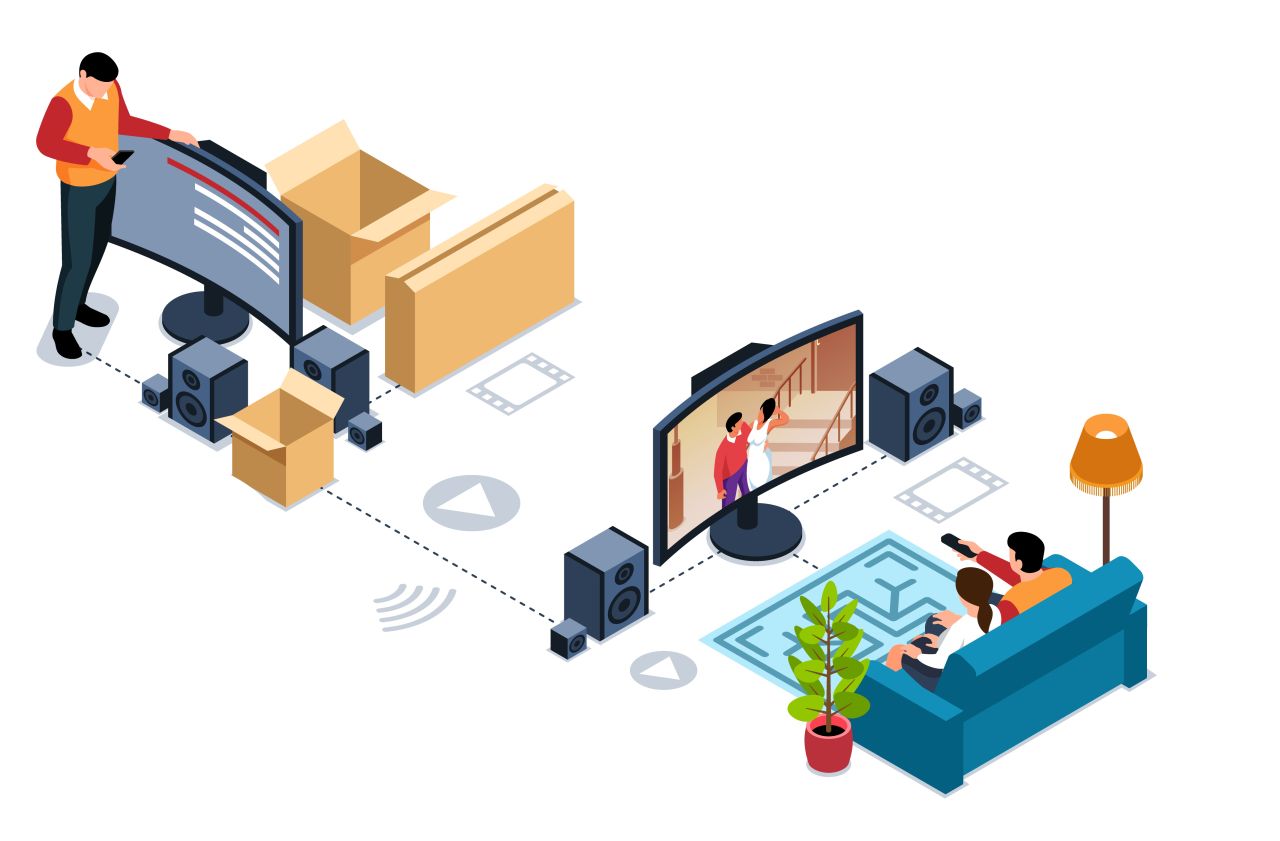 zdroj: freepik.com
zdroj: freepik.com
Streamovanie cez aplikáciu Dream Player for Android TV
Začneme podľa nás tou najlepšou - Dream Player. Táto aplikácia je síce platená (jednorázovo 7,99€), ale myslím, že jej funkcie stoja za tie peniaze, nakoľko dokáže narozdiel od iných neplatených aplikácií nahrávať, nahrávať s časovým posunom (timeshift), má podporu pre HbbTV (u vybraných staníc), podporuje funkciu obraz v obraze PIP a má množstvo rôznych nastavení.
Aplikáciu si môžete vyskúšať aj v neplatenej freeware verzii, má však obmedzenia na max. 5 streamovaných staníc na jednu FAV skupinu, 1 profil a max. 5 nahrávok. Na vyskúšanie, čo program dokáže a ako funguje, to však bohate stačí. Ak sa vám aplikácia páči, môžete si kúpiť prémiovú verziu (priamo v aplikácii). Platíte iba raz a všetky budúce aktualizácie získate zadarmo. Okrem toho je možné aplikáciu používať na viacerých zariadeniach súčasne, ak ste do všetkých zariadení s Androidom prihlásený s rovnakým Google účtom.
Funkcie aplikácie Dream player
- Timeshift, nahrávanie
- PIP - obraz v obraze, titulky
- Multi EPG - časová os
- Zoznam kanálov a jednoduchý zoznam
- Podpora zvuku 5.1 a podpora 4K rozlíšenia
- Využíva najmodernejšie dekodéry VLC a ExoPlayer, vrátane rozsiahlych možností vylepšenia obrazu.
Aplikácia Dream player je určená pre multimediálne centra s operačným systémom Android TV a pre multimediálne centra s OS FIRE TV. Aplikáciu si môžete nainštalovať online priamo s Google play marketu.
Po nainštalovaní Vás aplikácia prevedie úvodnými nastaveniami. Podporuje viacero jazykov, vrátane slovenčiny (čeština zatiaľ chýba), ktorá sa však objavila v aplikácii len pred pár dňami, takže obrázky v tomto článku budú v angličtine. Na konci však však bude náš video návod k tejto aplikácii, kde už uvidíte celú aplikáciu v slovenčine.
Aplikácia Vám vyhľadá automaticky všetky dostupné prijímače s OS Enigma 2 vo Vašej internetovej sieti, z ktorých je možné streamovať vysielanie.
Vyberiete si prijímač podľa jeho IP adresy a upravíte prístupové meno (user) a heslo (password) na také, aké máte nastavené vo Vašom prijímači s OS enigma2 (v našich konfiguráciách E2 je to: user root a heslo tiež root).
Vyberiete, či chcete plnohodnotný, alebo transkódovaný (so zníženou kvalitou) stream. Transkódovaný stream odporúčame pri nízkej rýchlosti Vašej siete a musí ho podporovať aj Váš satelitný prijímač.
Vyberiete, či chcete zobrazovať aj logá staníc, tzv. picony z Vášho prijímača, a či sa majú doplniť chýbajúce stiahnutím z internetu. Po nastavení týchto volieb a kliknutí na položku NEXT (ďalej), sa Vám multimediálne centrum pripojí k prijímaču a načíta z neho zoznam staníc, zoznam uložených nahrávok na pripojenom HDD a picony.
Toto načítanie môže trvať niekoľko minút, záleží to od rýchlosti Vašej siete, ale hlavne od toho, koľko picon, staníc a nahrávok sa nachádza vo Vašom prijímači.
V ľavej časti aplikácie sa zobrazia FAV skupiny staníc, ktoré máte v prijímači s OS Enigma2. Úplne naspodu tohto menu nájdete položku Settings, pre rôzne nastavenia aplikácie.
Nájdete tam nastavenia prehrávania, nahrávania, nastavenia konfigurácie a mnohé ďalšie.
V položke menu Control nájdete ovládanie napájania prijímača s OS Enigma 2. V položke Profiles si môžete uložiť nastavenia aplikácie pre daný prijímač, čo je výhodné, ak máte v domácnosti viacero satelitných linuxových prijímačov, z ktorých môžete streamovať.
V položke menu /media/hdd/movie nájdete nahrávky, ktoré máte vytvorené na úložisku linuxového prijímača s OS Enigma 2, čiže na internom HDD, alebo USB HDD, či USB kľúči a na ňom nahrávky.
Aplikácia teda umožnňuje streamovať aj nahraté programy z Vášho prijímača. V spustenej nahrávke môžete smerovými tlačidlami ovládača ◄► skokovo pretáčať v nahrávke. V skúšobnej verzii aplikácii je obmedzený počet prehrávania nahrávok na 5 nahrávok.
V položke menu More.. nájdete satelitné rádiá prijímača s OS Enigma 2, ktoré je tiež možné streamovať.
V hornej ľavej časti menu nájdete zobrazené FAVoritné skupiny staníc serverového prijímača s OS Enigma 2. Po nadídení na vybranú FAV skupinu staníc a stlačení tlačidla ► na ovládači sa dostanete do zoznamu staníc danej FAV skupiny. Po kliknutí na ikonu vybranej stanice sa spustí jej stream.
Ak máte spustený stream stanice a stlačíte tlačidlo OK, tak sa Vám zobrazí ovládací panel (obr. vľavo nižšie), v ktorom pomocou ikon a jednotlivých nastavení môžete ovládať:
- hlasitosť a vypnutie zvuku
- prepínať audio stopu programu
- zapnúť a vypnúť teletext a titulky
- ikonou pauza môžete aktivovať nahrávanie s časovým posunom timeshift
- cez ikonu PIP môžete zap. a vyp. obraz v obraze PIP
Tlačidlami ◄► môžete počas sledovania prepínať medzi stanicami.
Počas sledovania stanice, po stlačení tlačidla ▲ sa Vám zobrazí zjednodušený zoznam staníc, aj s popisom názvu práve vysielanej relácie. Po stlačení na kontextovú ikonu (vpravo, v riadku daného kanálu) v zozname staníc, sa Vám zobrazí popis danej relácie (obr. vpravo nižšie).
Pri sledovaní streamu a stlačení tlačidla ▼ sa Vám zobrazí EPG (elektronický programový sprievodca). Cez EPG sa dá načasovať aj nahrávanie danej relácie v prijímači. Jednotlivé časovače nahrávania sa dajú následne upraviť, či vymazať v menu/Timer.
Ak stlačíte pri sledovaní 2x po sebe tlačidlo OK, tak sa Vám zobrazí trochu iný ovládací panel (obr. vpravo nižšie), ktorý má rozšírené funkcie a medzi nimi je aj možnosť okamžitého nahrávania.
Okrem nahrávania, si v ňom môžete zobraziť zoznam staníc, prepínať stanice, nastaviť obrazové, zvukové a rôzne iné nastavenia.
Timeshift -nahrávanie s časovým posunom spustíte potvrdením ikony Pauza v ovládacom paneli. Pre funkciu timeshiftu je potrebné mať k Android Tv boxu pripojený USB HDD, alebo rýchly USB kľúč a v aplikácii nastaviť cestu na USB pre timeshift, s čím Vám aplikácia intuitívne pomôže.
Aplikácia podporuje aj funkciu obraz v obraze - PIP. Táto funkcia sa aktivuje ikonou PIP v ovládacom paneli (spodná ikona v strede na obr. vpravo nižšie).
Obmedzenia pre PIP platia rovnaké ako pre streamovanie. Ak je Váš serverový prijímač jednotunerový, tak môžete použiť pre PIP iba stanice, ktoré sa nachádzajú na rovnakom transpondéri (frekvencii). Ak máte viactunerový prijímač, tak môžete pre PIP požiť aj stanice, ktoré sa nachádzajú na rôznych transpondéroch, prípadne družiciach.
Aplikácia podporuje aj HbbTV, ale zatiaľ iba na niektorých vybraných nemeckých staniciach, ktoré to sú nájdete v položke menu HbbTV.
Základné informácie o tejto aplikácii, jej funkciách a možnosti zakúpení Full verzie nájdete aj na webe vývojára.
Podrobnejšie informácie, s ukážkou inštalácie, nastavenia a funkcií aplikácie, spolu s ukážkou rýchlosti prepínania sme pre Vás zakomponovali do našej video recenzie:
Streamovanie cez aplikáciu Dream Droid
Aplikácia Dream Droid je podobná aplikácia, ako je vyššie spomínaná aplikácia Dream player, avšak má oveľa menej funkcií. Pre streamovanie vysielania a prehrávanie nahrávok uložených na serverovom prijímači však plne postačuje. Výhodou je, že je bezplatná a nainštalujete si ju online priamo cez Google play market.
Po nainštalovaní a spustení aplikácie si v menu/Preferences/Profil nastavíte prístup k Vášmu serverovému prijímaču, kde sa zadá:
- IP adresa prijímača
- umožniť login sa označí "fajkou"
- užívateľ root
- heslo zadáte také, ako máte nastavené v enigme serverového prijímača (v našej zálohe E2 je to vždy root).
Následne sa Vám po nastavení profilu aplikácie zobrazia FAV skupiny staníc, aj s logami staníc (piconami) serverového prijímača a položka /media/hdd/movie/, kde sa zobrazia uložené nahrávky serverového prijímača.
Po nadídení na vybranú FAV skupinu programov a stlačení tlačidla ► sa dostanete do zoznamu staníc danej FAV skupiny. Po kliknutí tlačidlom OK, na ikonu vybranej stanice, sa spustí jej stream.
Ak pri sledovaní streamu stlačíte tlačidlo OK, tak sa Vám zobrazí ovládací panel (obr. vpravo vyššie), kde sa v hornej časti zobrazí zoznam staníc so skráteným EPG a v dolnej časti názov stanice a názov a čas trvania práve vysielanej a nasledujúcej relácie. Pomocou ikon v ovládacom paneli môžete:
- prepínať audio stopu danej stanice
- zobraziť EPG s popisom relácie
- zobraziť a schovať zoznam staníc, zobrazený v hornej časti obrazovky
- zap. a vyp. teletext a titulky
V položke menu /media/hdd/movie/ si môžete prehrať (čiže streamovať) nahrávky uložené na úložisku serverového prijímača.
V spustenej nahrávke sa môžete posúvať dopredu i dozadu, môžete si zobraziť EPG (popis relácie) a prepnúť audio stopu nahrávky (pokiaľ obsahuje).
Aplikácia Dream Droid je oveľa jednoduchšia, ako aplikácia Dream player. Narozdiel od platenej verzie aplikácie Dream player nedokáže Dream Droid nahrávať, nahrávať s časovým posunom (timeshift), nepodporuje HbbTV (i keď iba na vybraných staniciach), nepodporuje PIP obraz v obraze a má menej možností nastavenia.
Aplikácia Dream Droid je dostupná pre zariadenia s OS Android a aj pre zariadenia FIRE TV OS. Pre FIRE OS nájdete aplikáciu TU.
Streamovanie cez KODI
Ako alternatívne riešenie pre streamovanie vysielania je možné použiť aj multimediálne rozhranie KODI a v ňom použiť PVR doplnok Enigma2 Client. Ak ste teda zvyknutý na rozhranie KODI, môže to byť pre Vás výborná alternatíva k spomínaným aplikáciám. Prípadne to môže byť pre Vás vhodná voľba vtedy, ak nemáte TV s Androidom, alebo certifikovaný Android TV box, ale len Android box s tzv. tabletovým Androidom.
Po nastavení a aktivovaní tohto doplnku, sa Vám načíta zoznam staníc vybranej FAV skupiny a môžete spustiť streamovanie vysielania.
Taktiež môžete prehrávať nahrávky uložené na serverovom prijímači s OS Enigma2.
Návod na nastavenie streamovania cez KODI si pozriete v našom videu:
V ponuke nášho eshopu nájdete veľké množstvo linuxových prijímačov s OS Enigma 2, ktoré sú vhodné ako server pre streamovanie do multimediálneho centra s OS Android TV, alebo do zariadení s FIRE OS.
Pokiaľ hľadáte serverový prijímač bezproblémové streamovanie, tak odporúčame dvojtunerový linuxový prijímač s OS Enigma2, prípadne ešte lepšou voľbou je prijímač s FBC tunermi, ktoré sa vďaka virtuálnym tunerom správajú ako 8-tunerový prijímač. Pokiaľ hľadáte k nemu vysoko kvalitné a výkonný Android TV box, tak môžeme odporučiť certifikované multimediálne centrum NOKIA Streaming Box 8000.
Veríme, že sa Vám článok páčil a zostanete naďalej verný nášmu portálu a firme ELLANO.SK.
- Značky: ako streamovať, Android TV box, dream droid, dream player, E2, enigma 2, kodi, manuál, návod, streamovanie



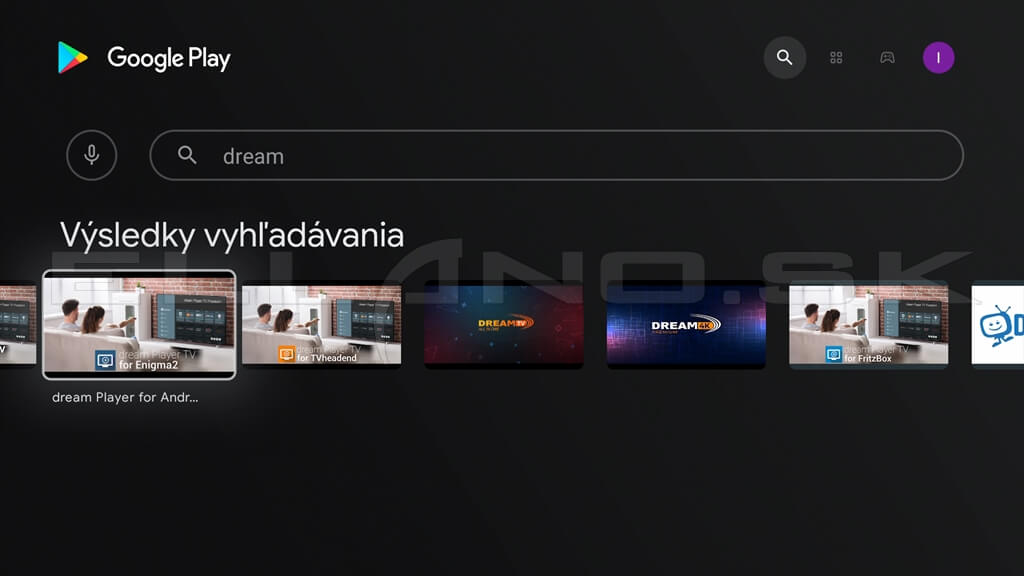
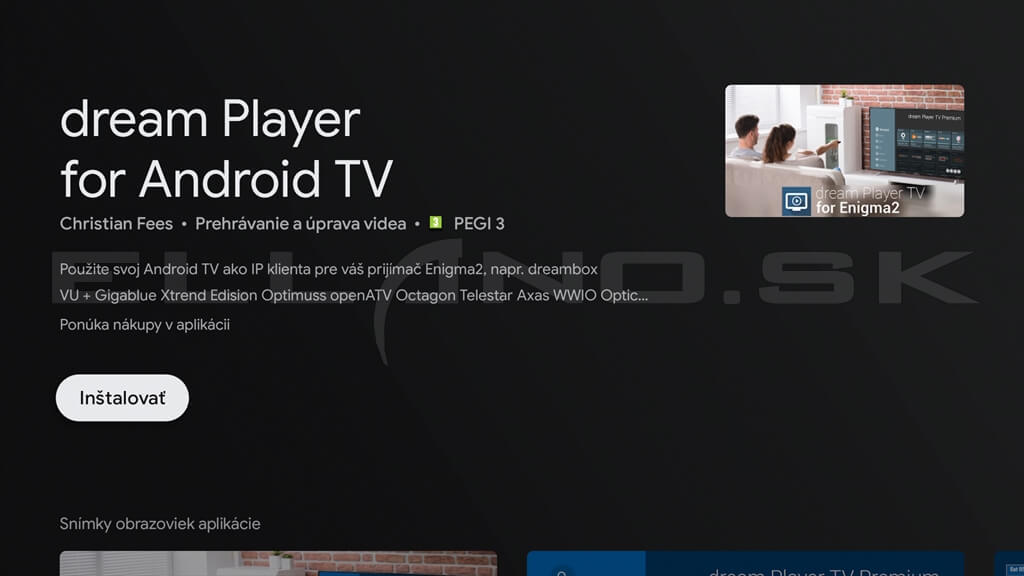
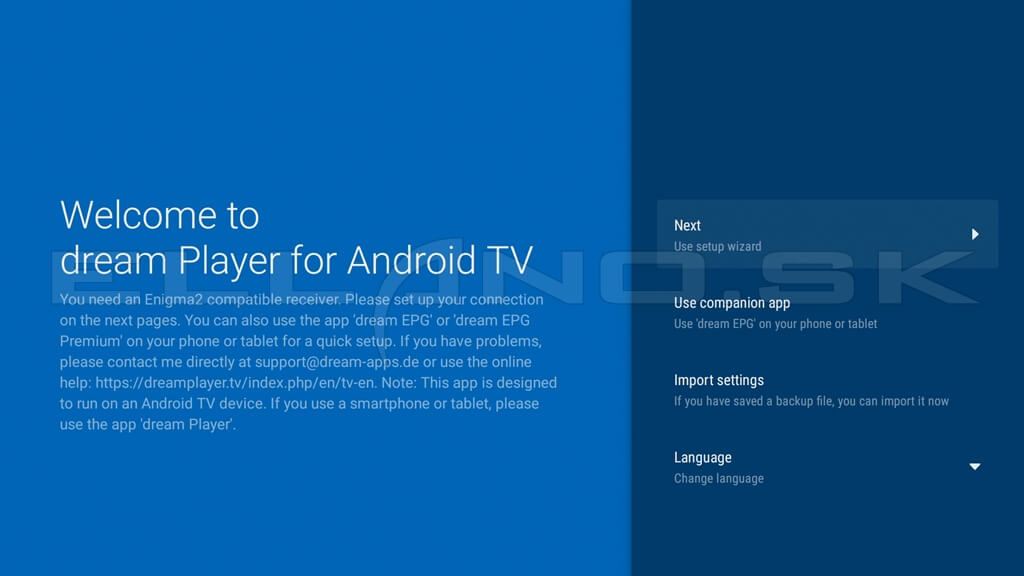
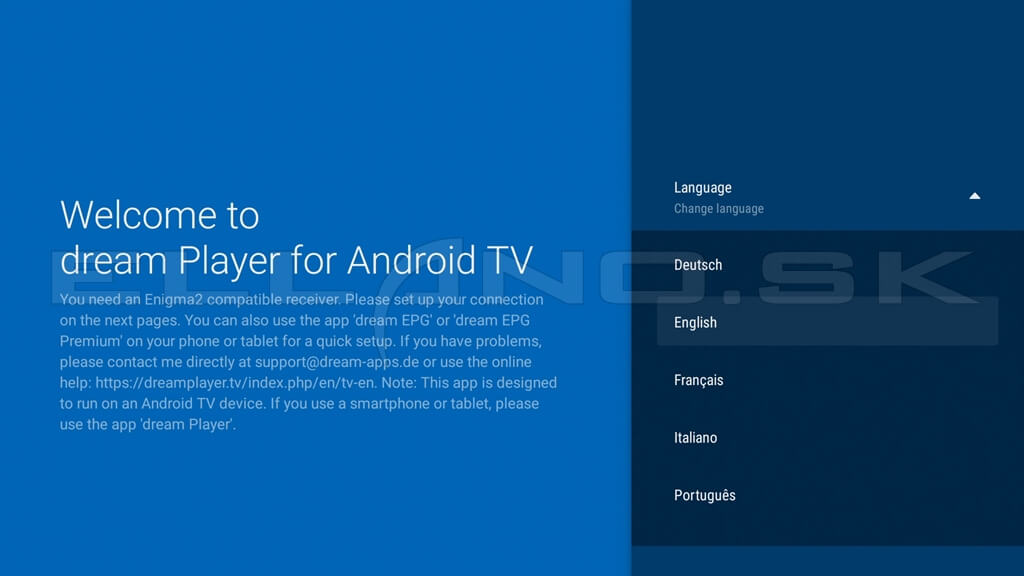
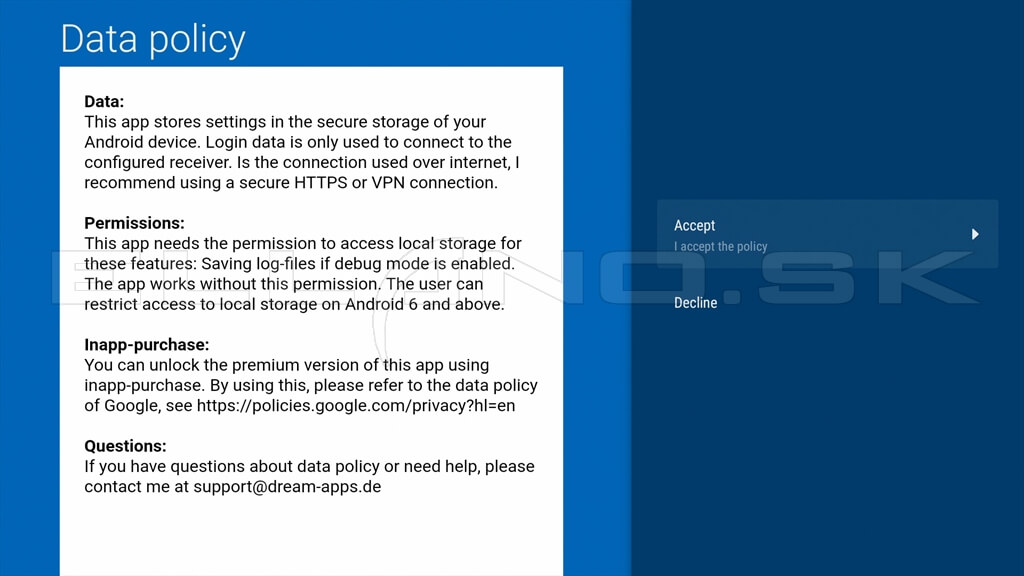
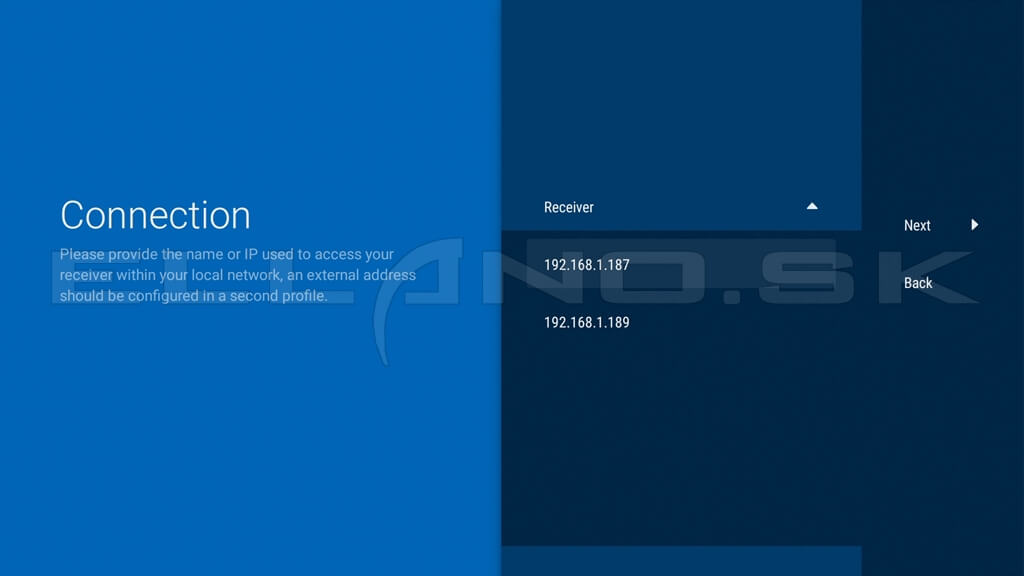
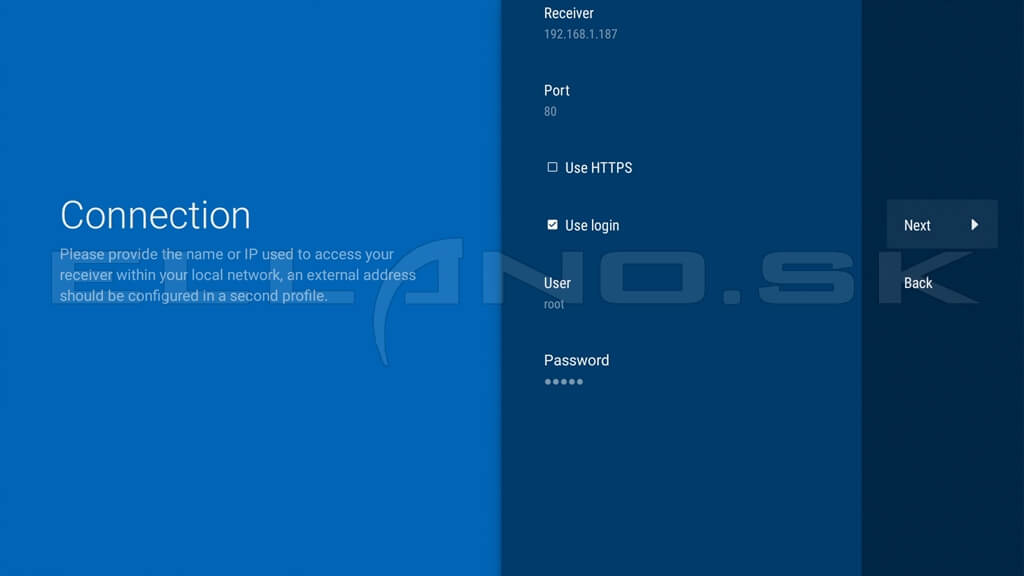
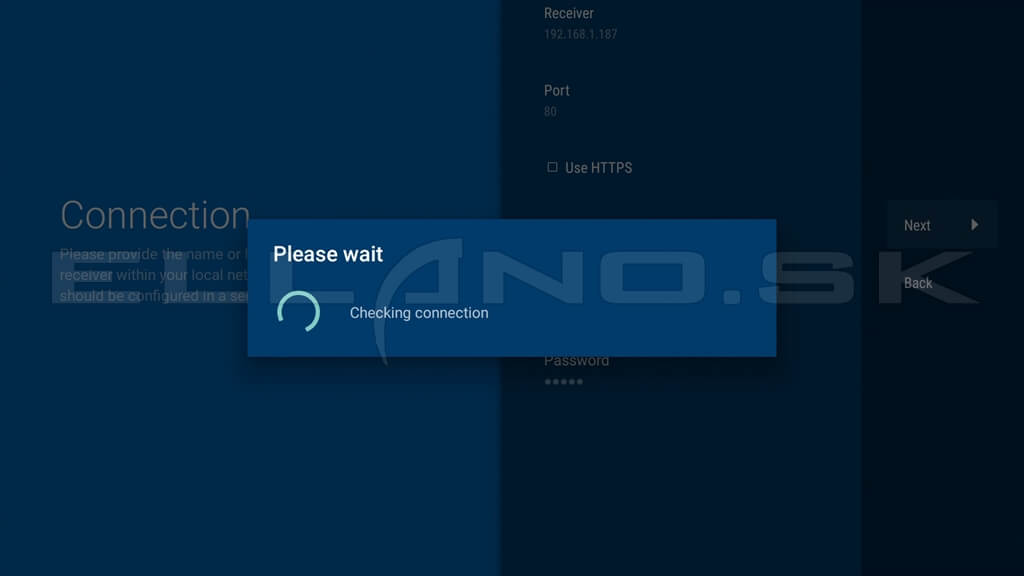
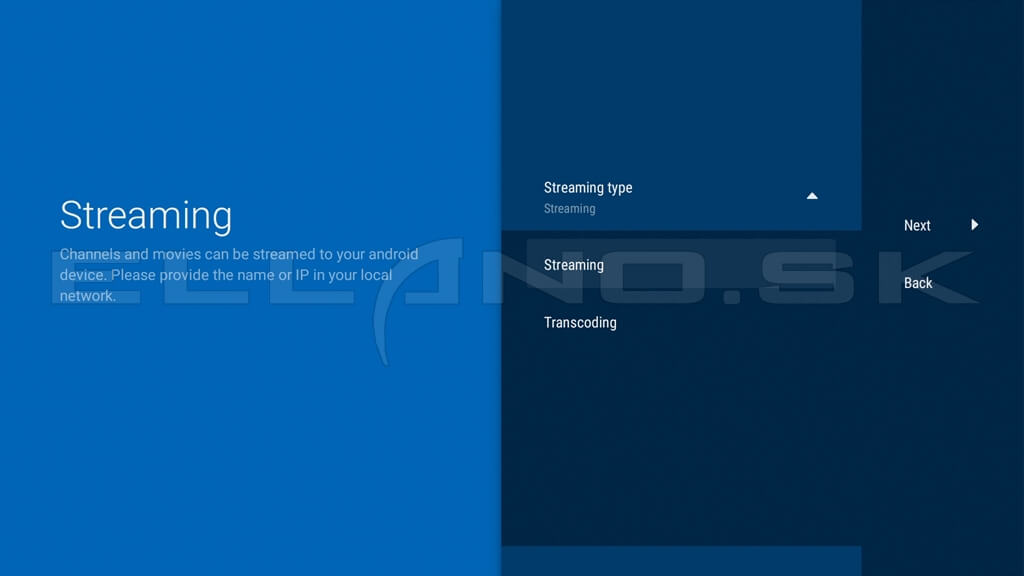
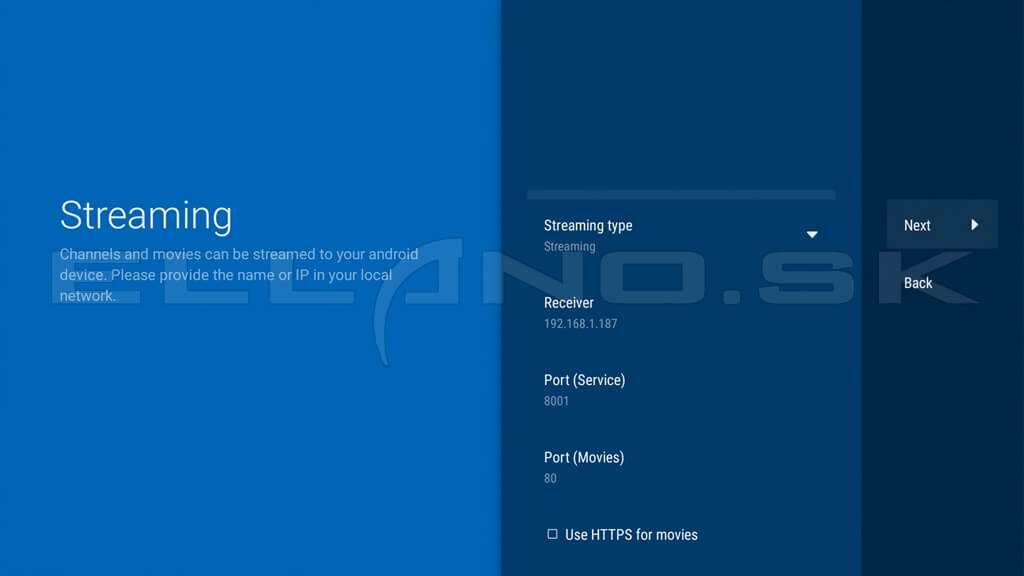
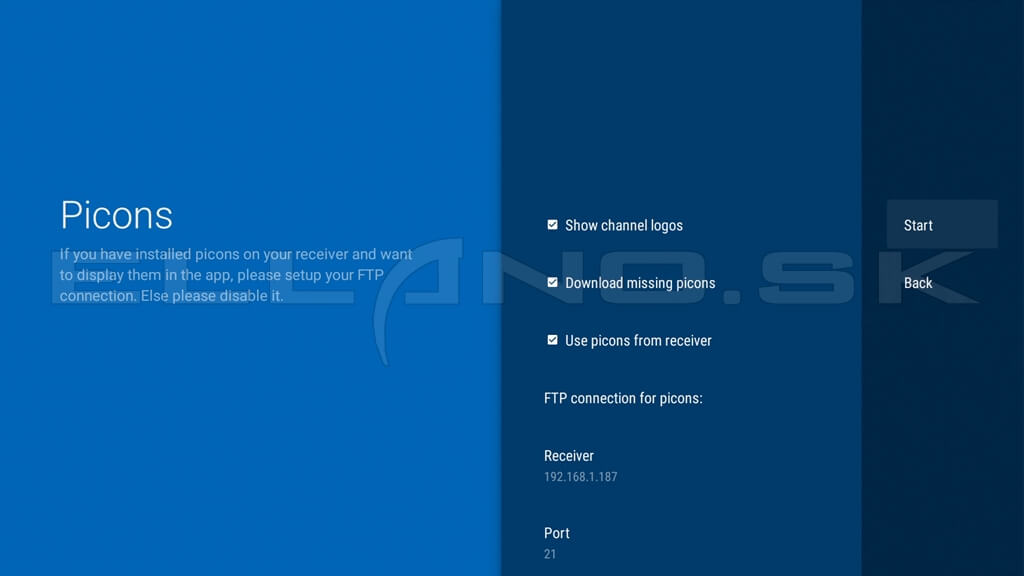
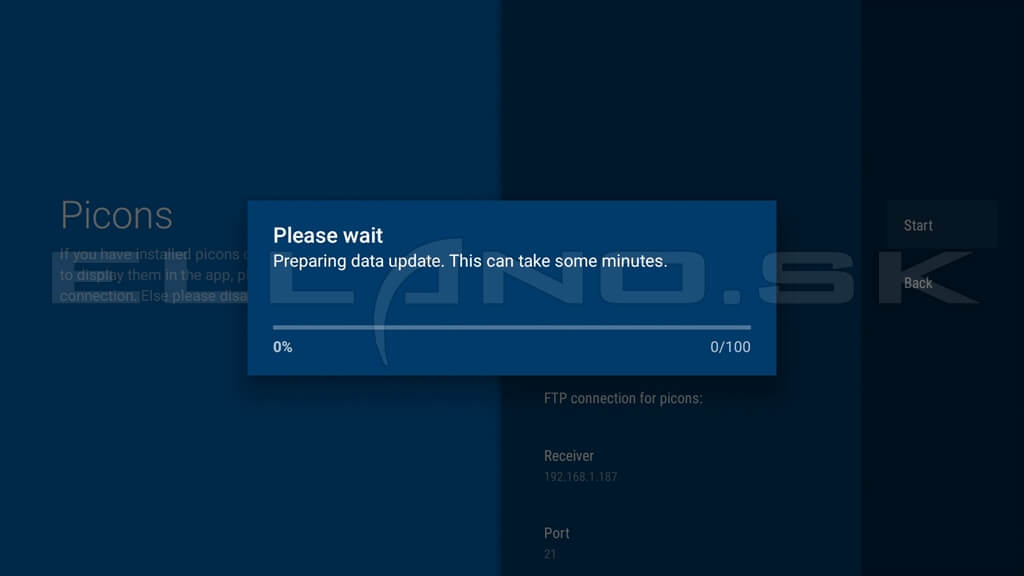
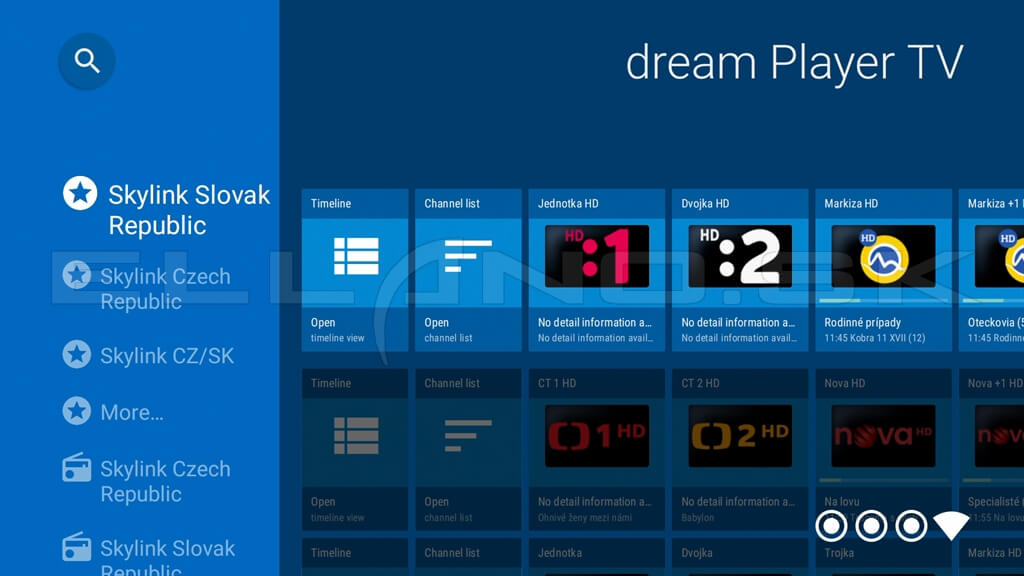
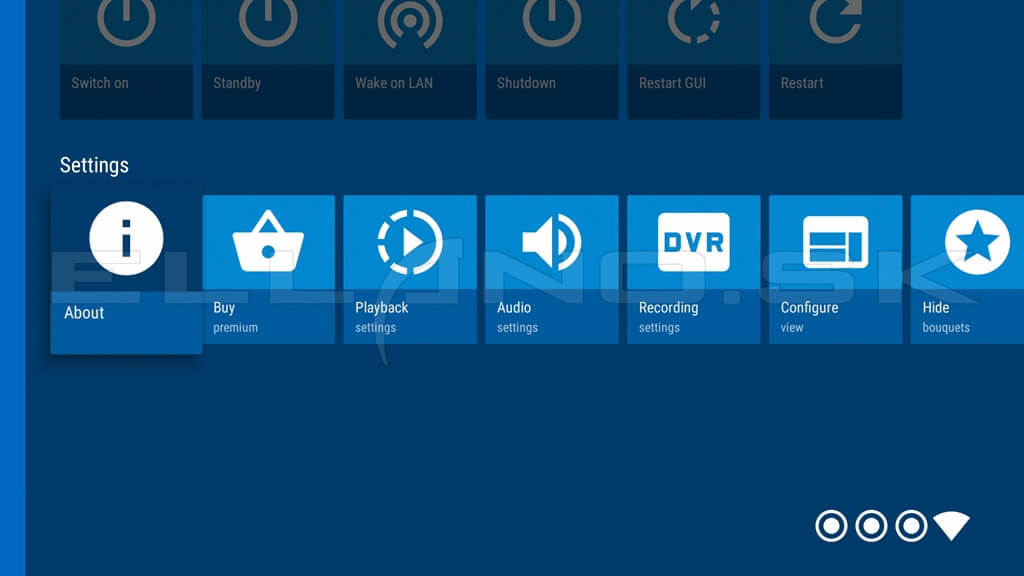
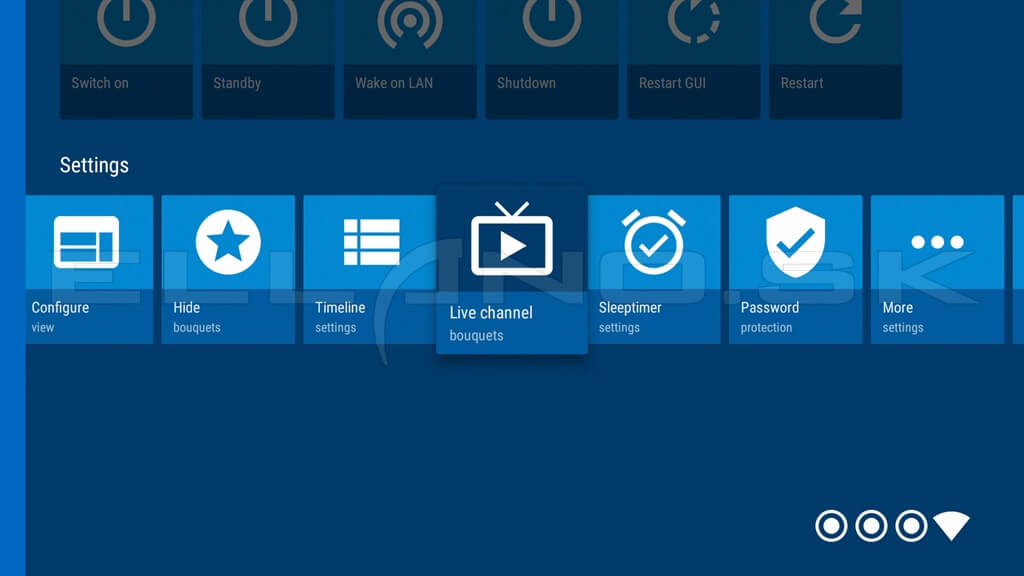
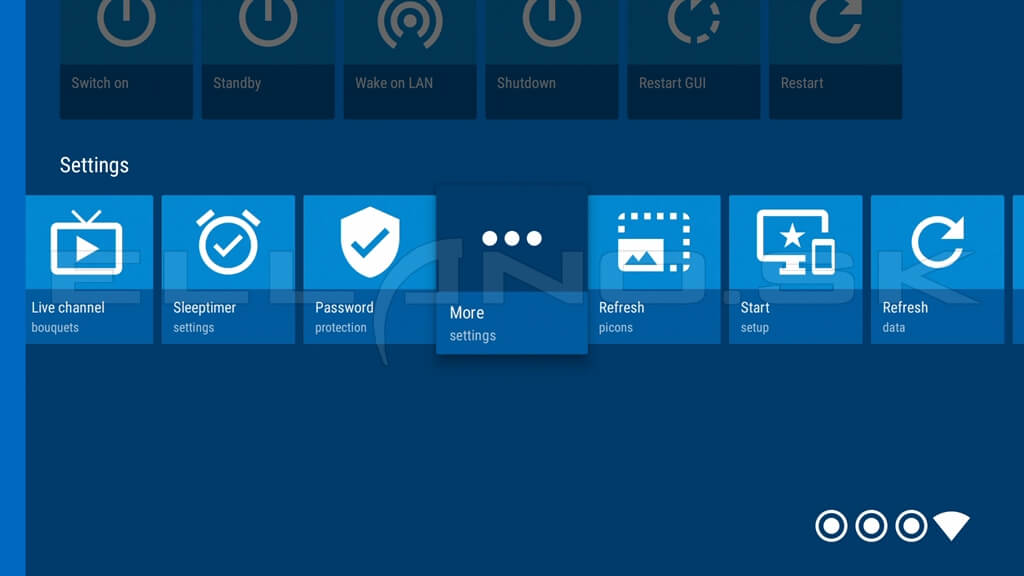
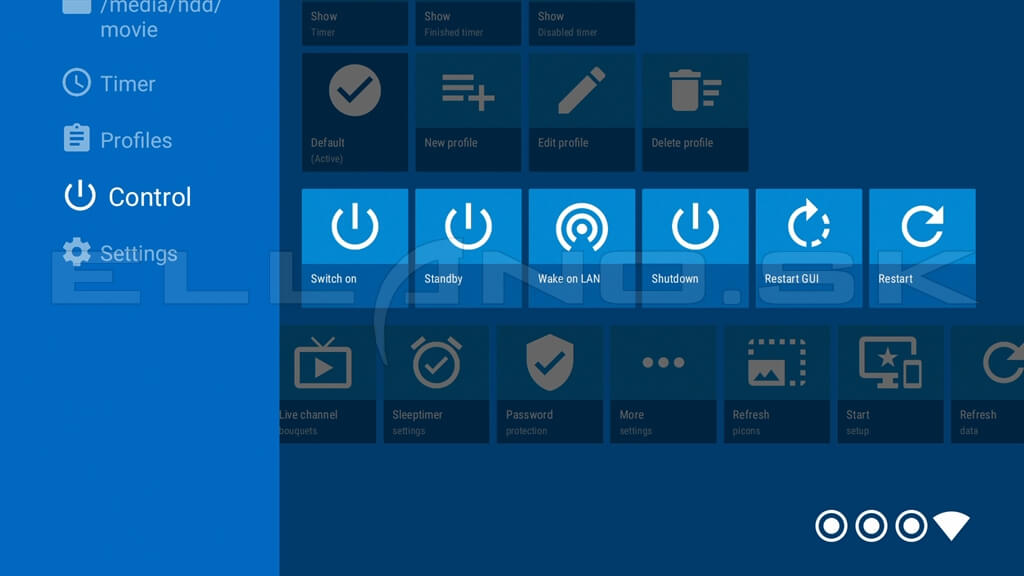
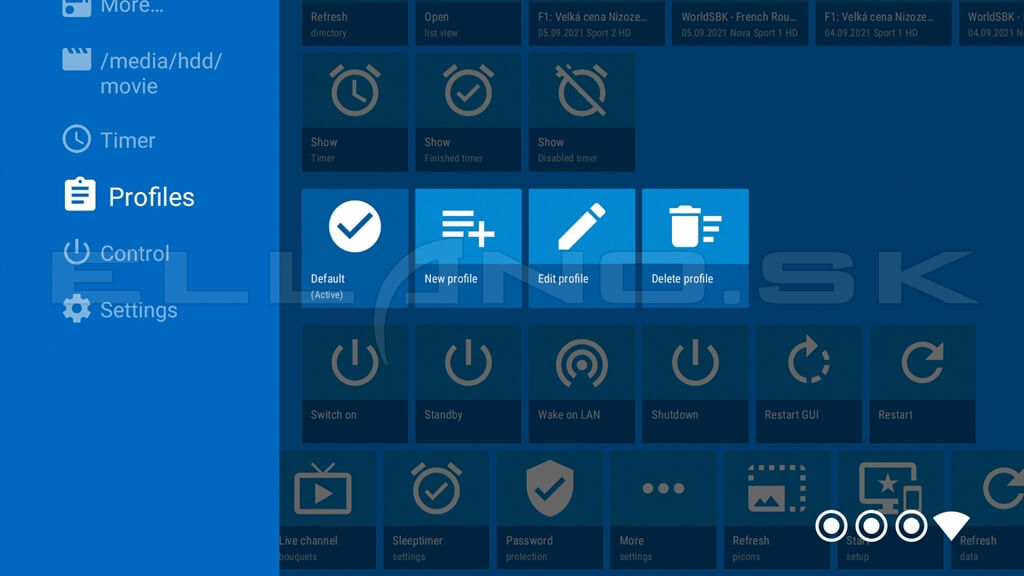
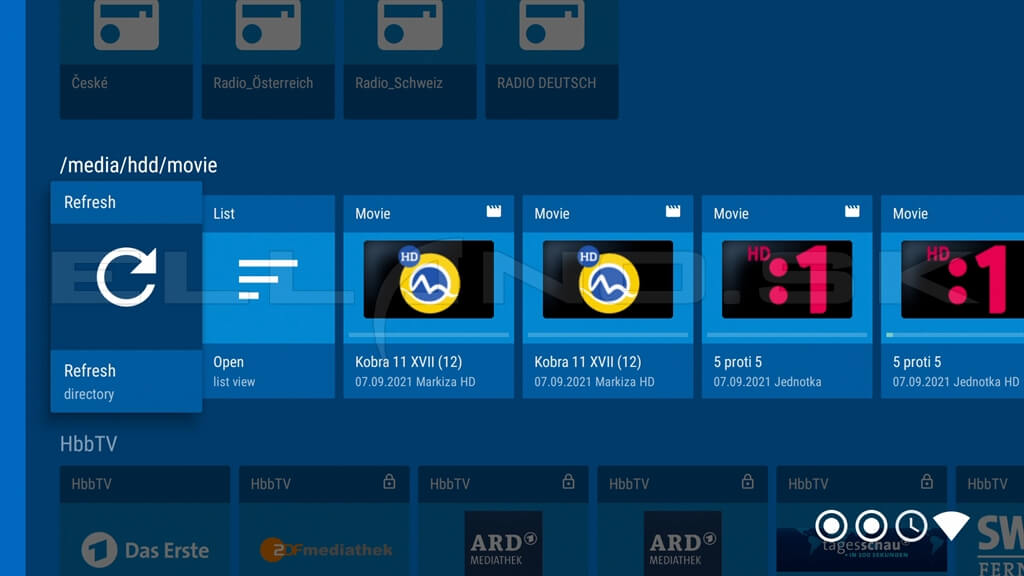
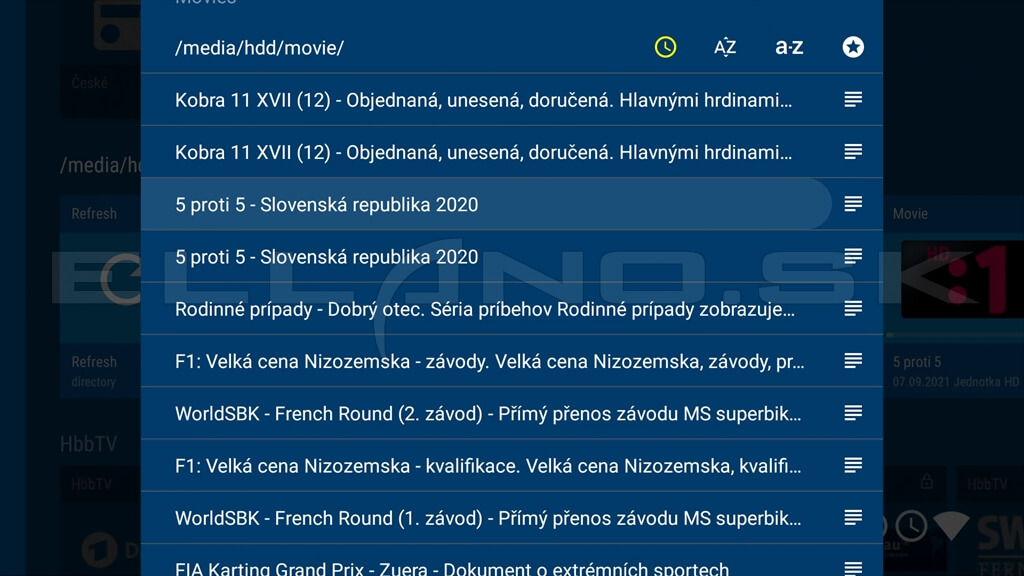
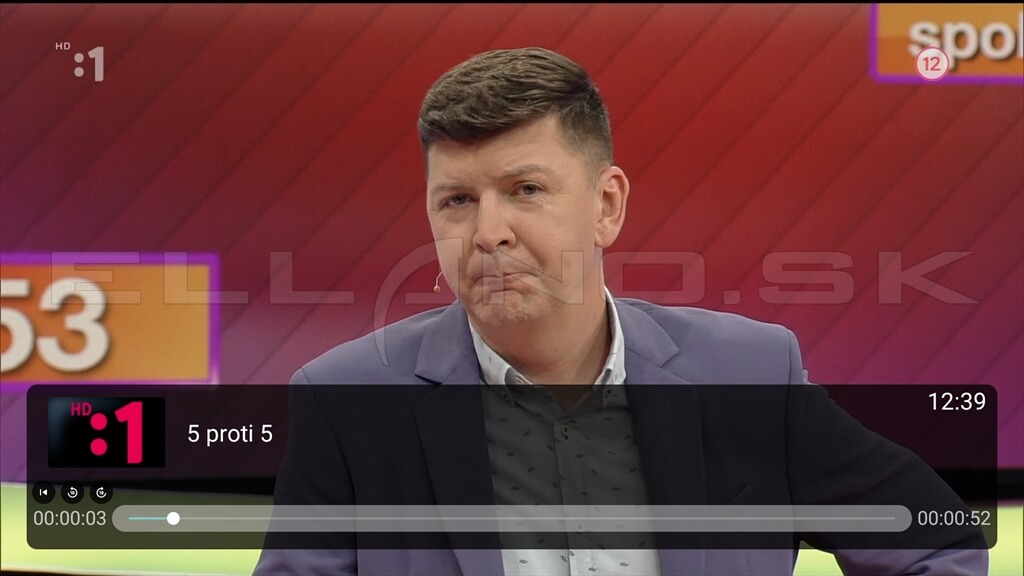
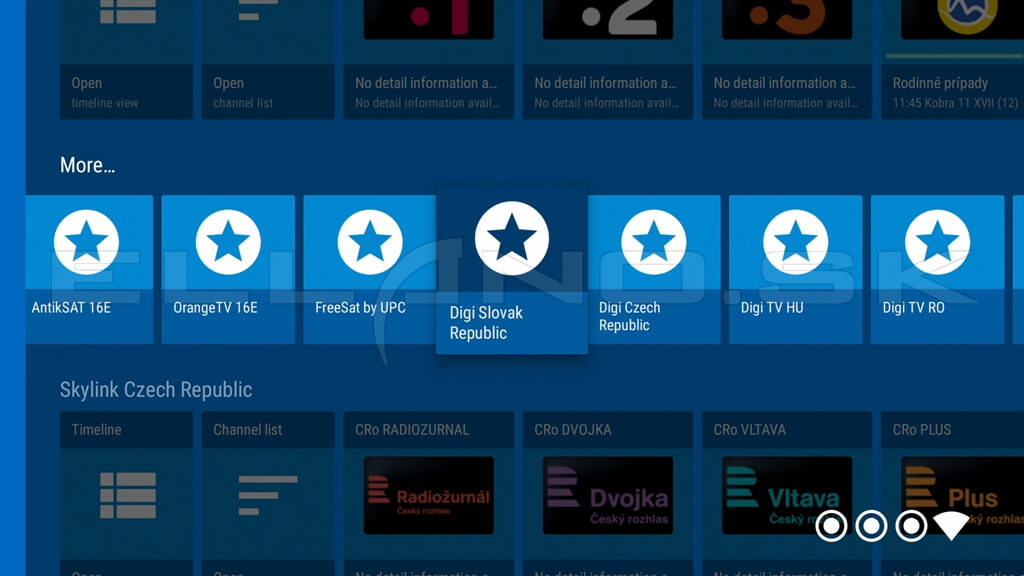
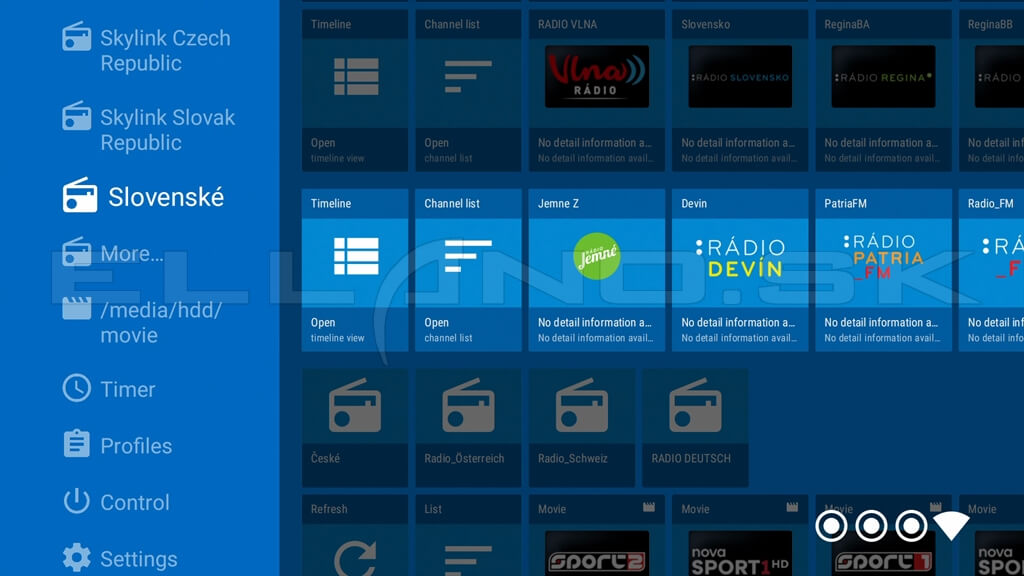
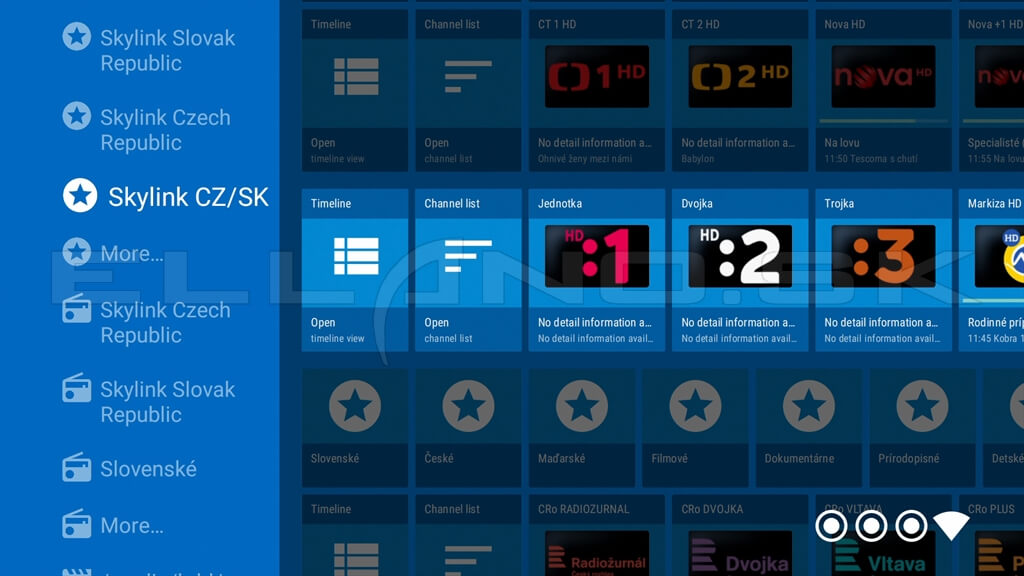

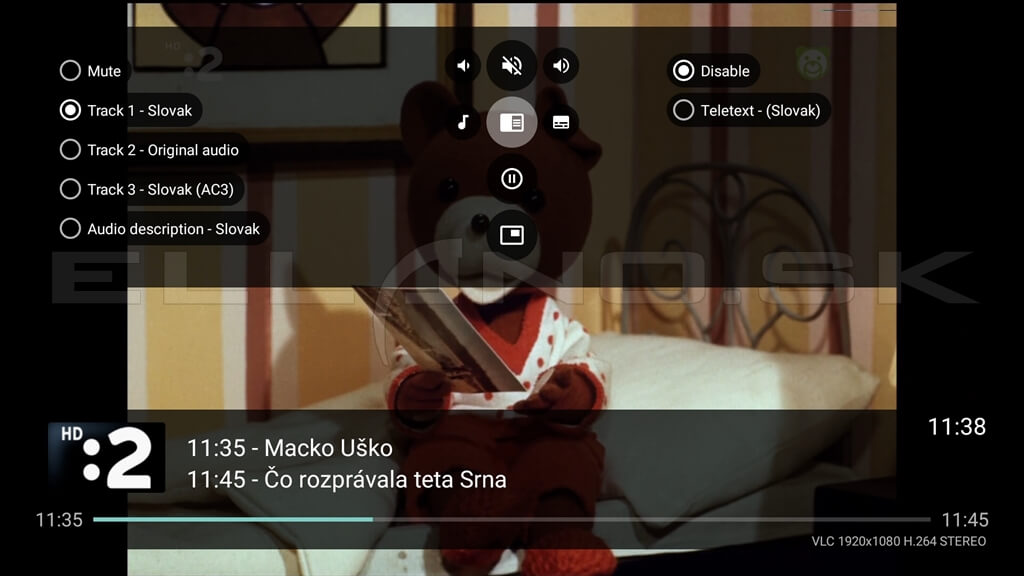
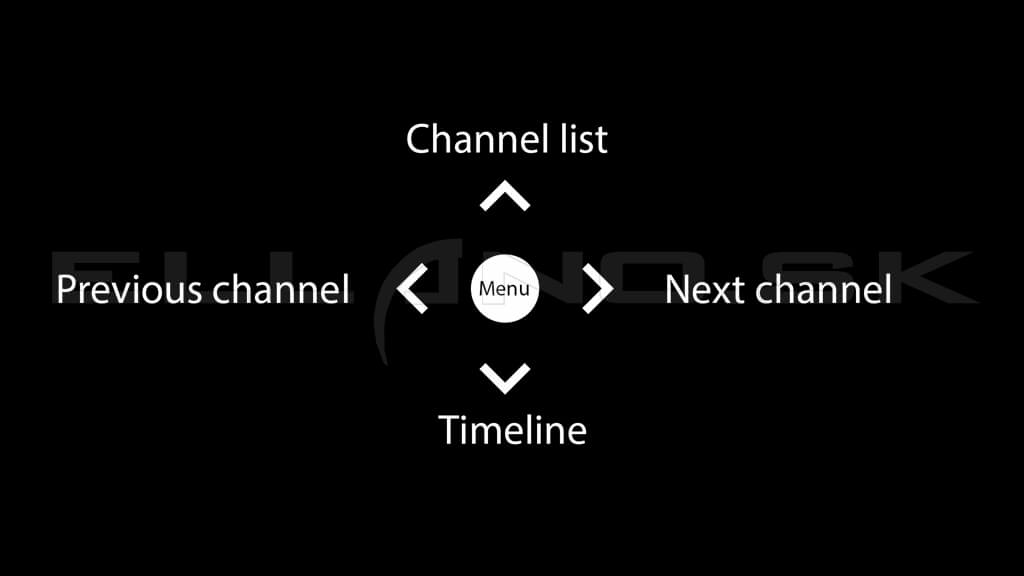

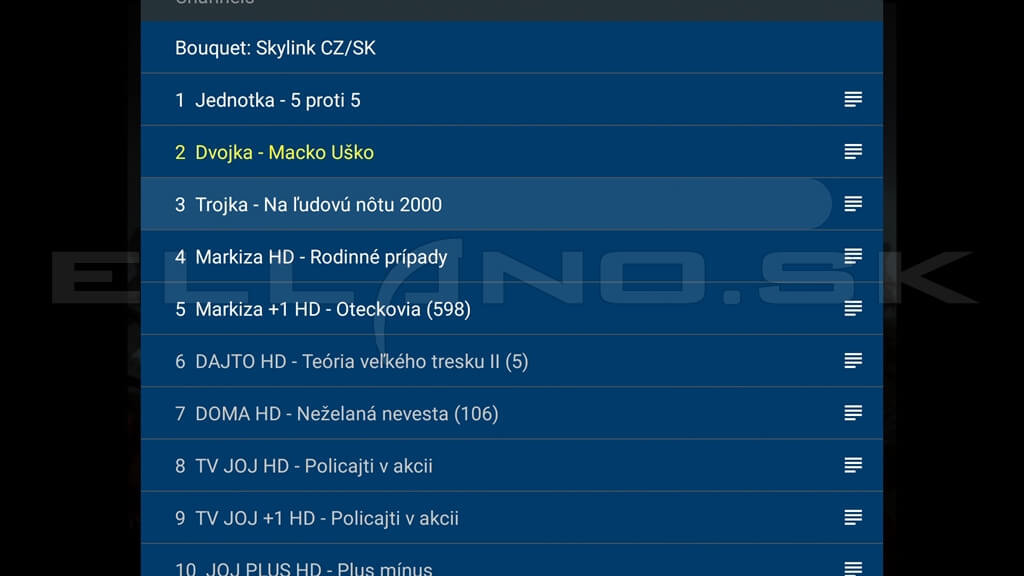
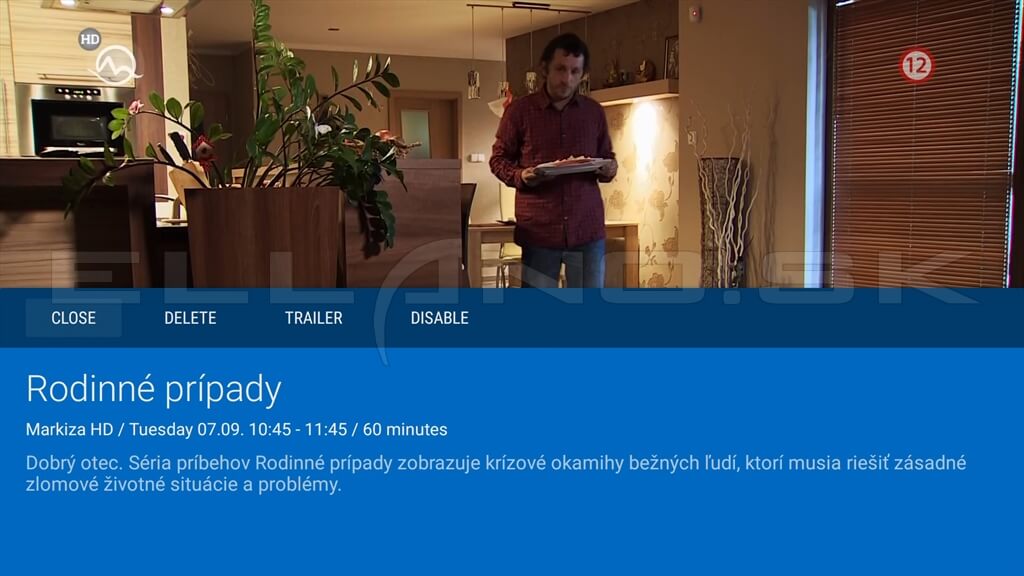
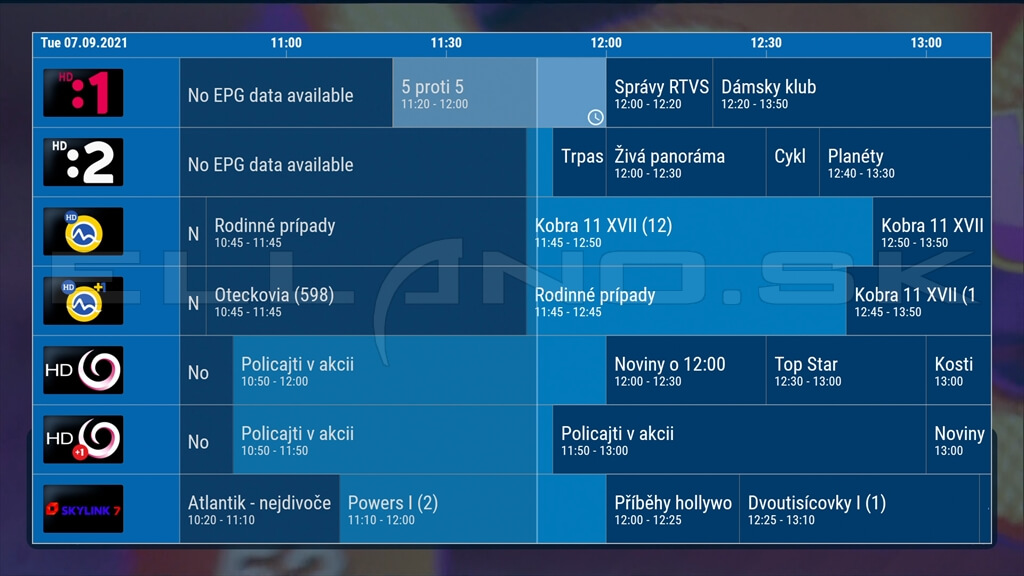
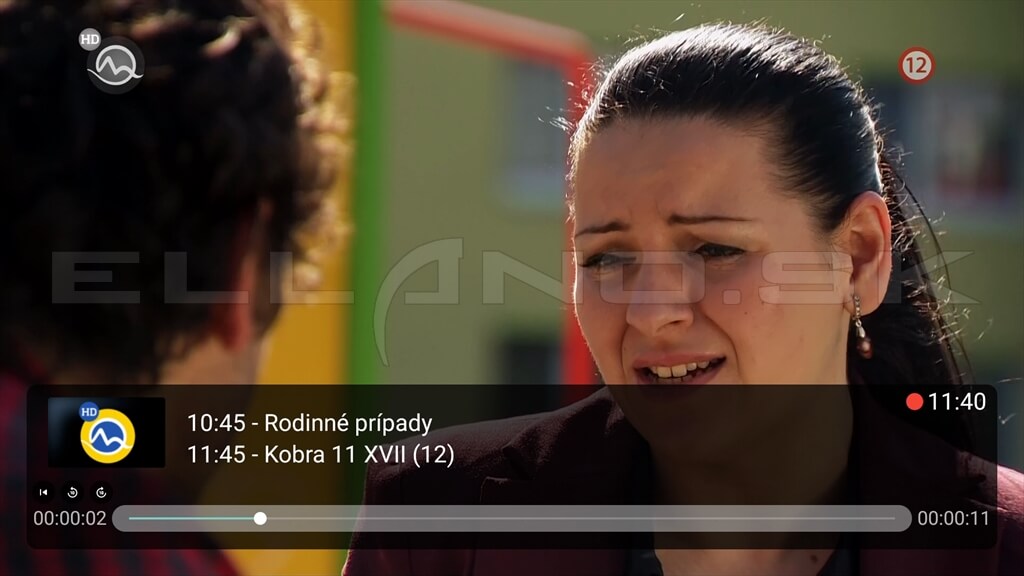
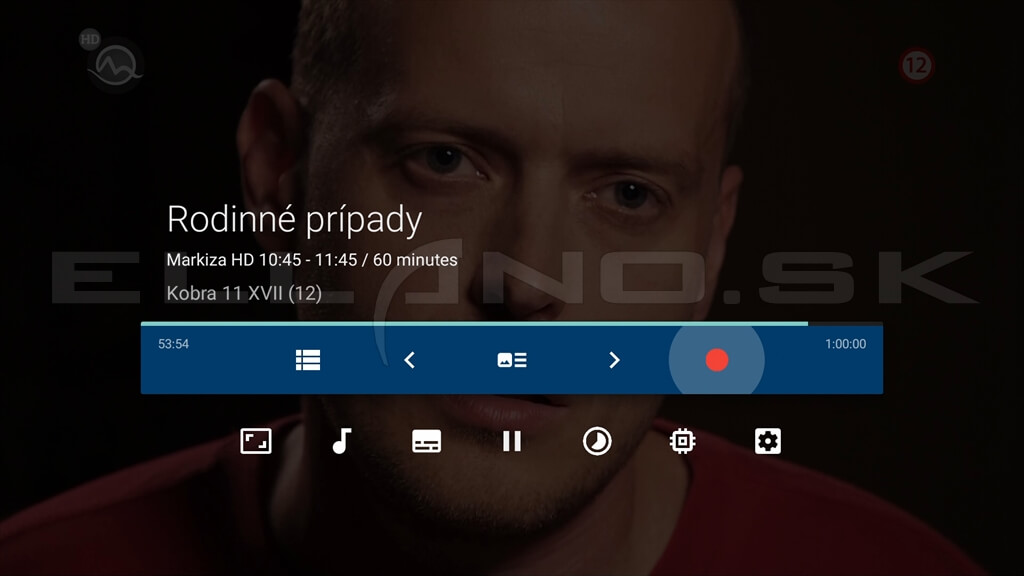
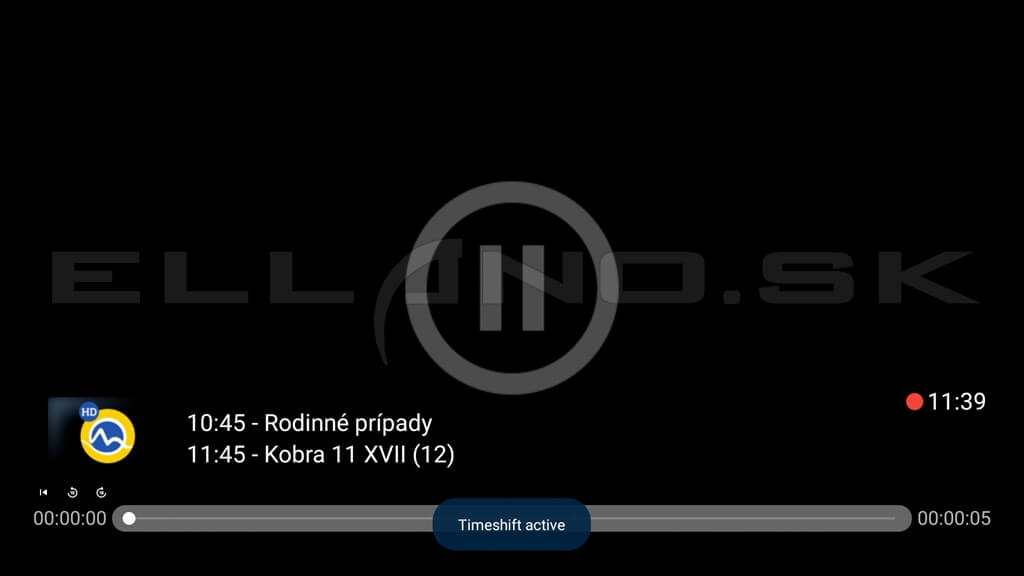
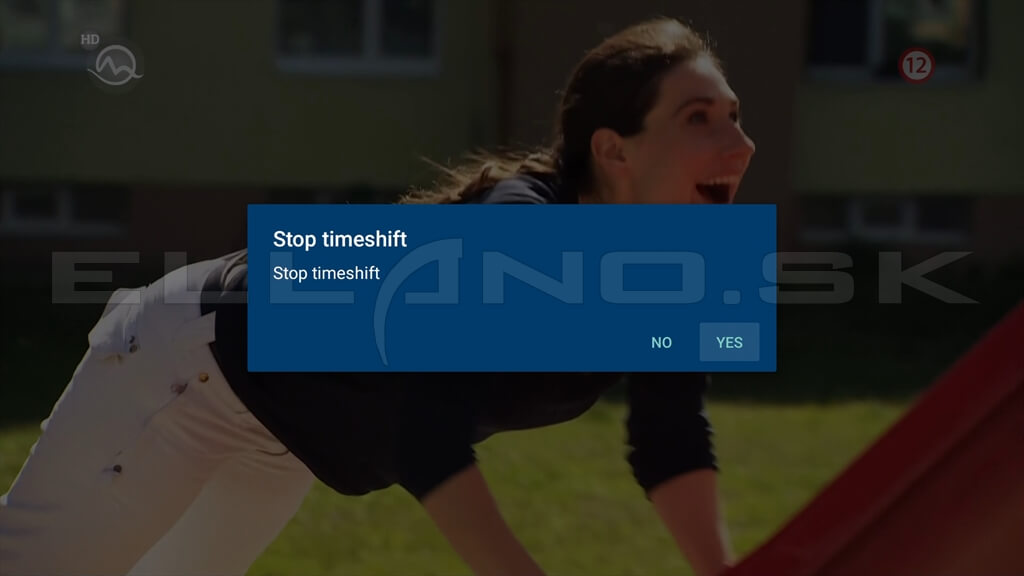
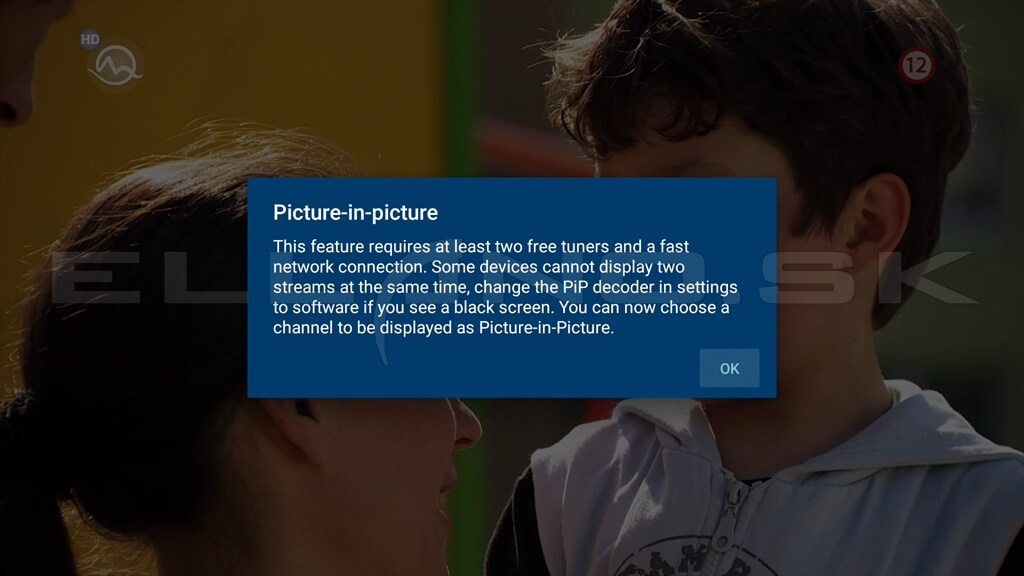
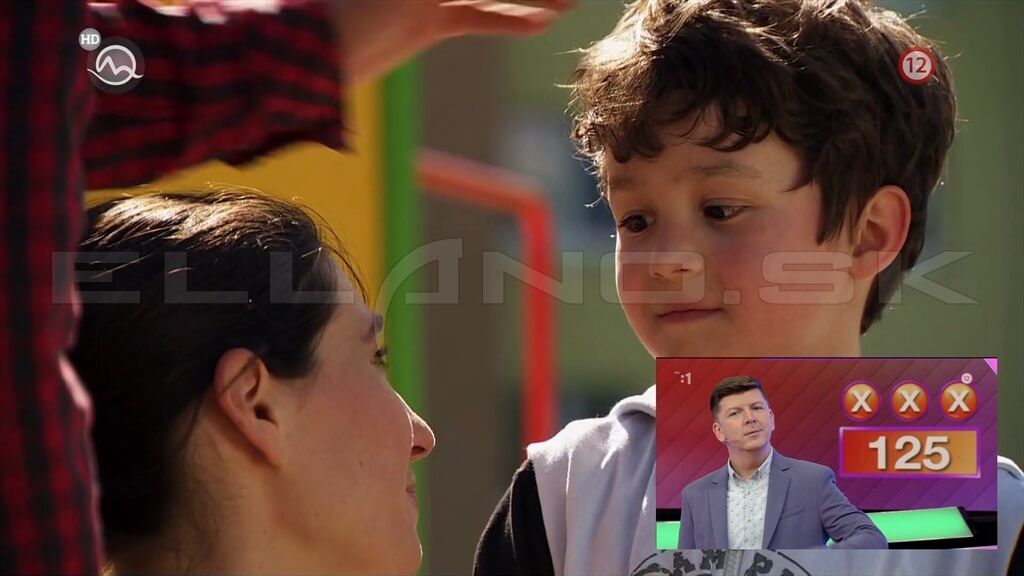
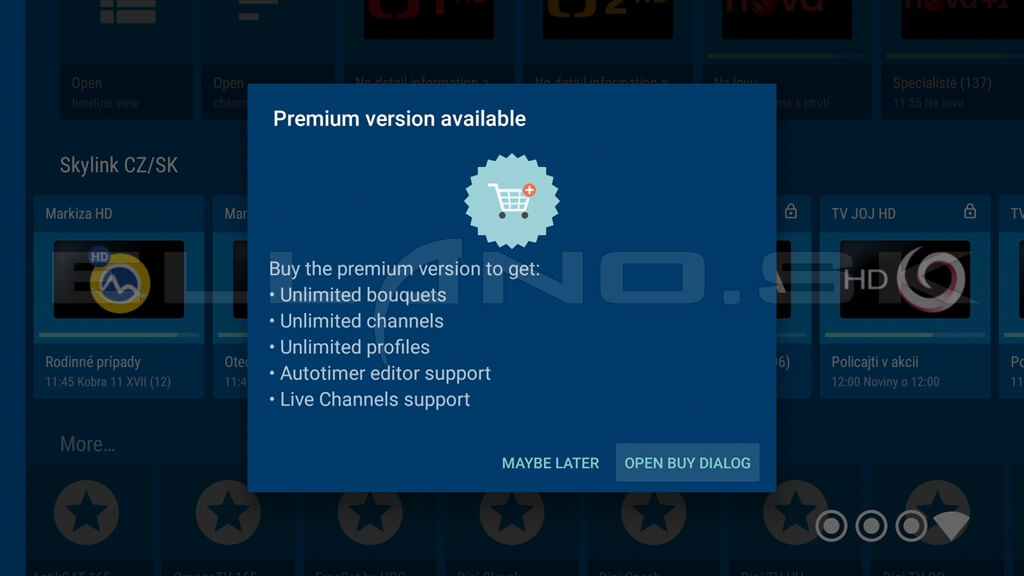
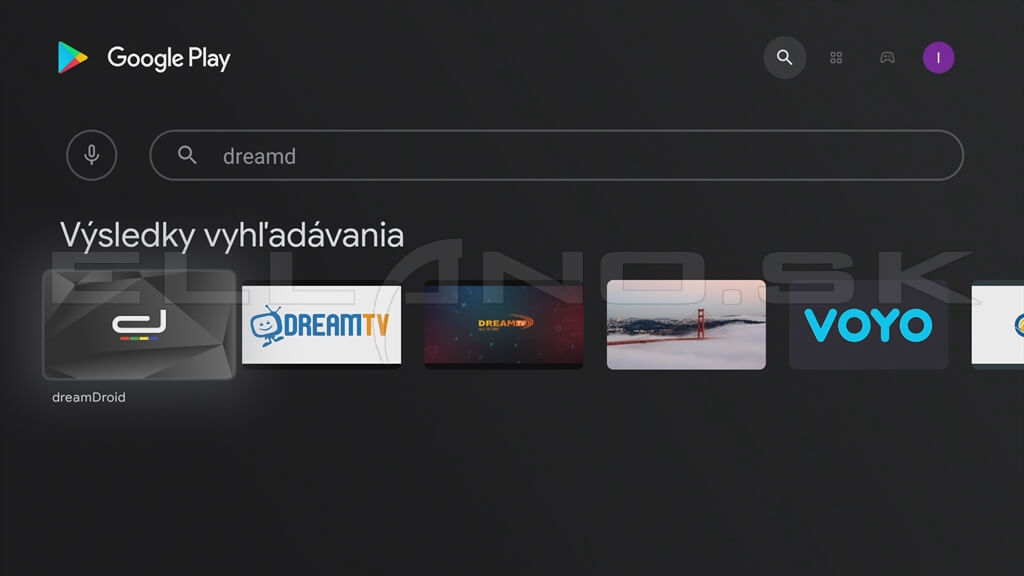
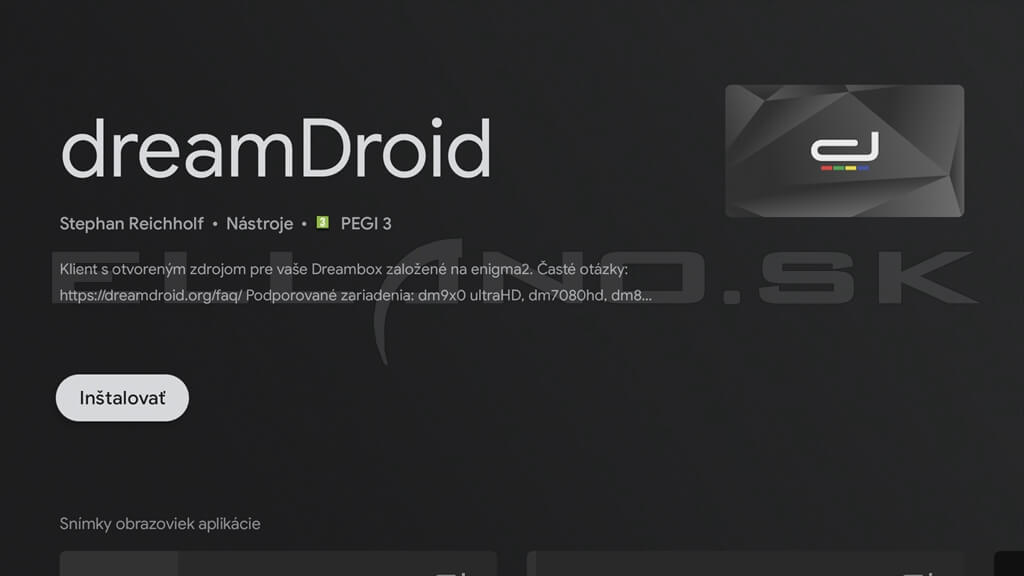
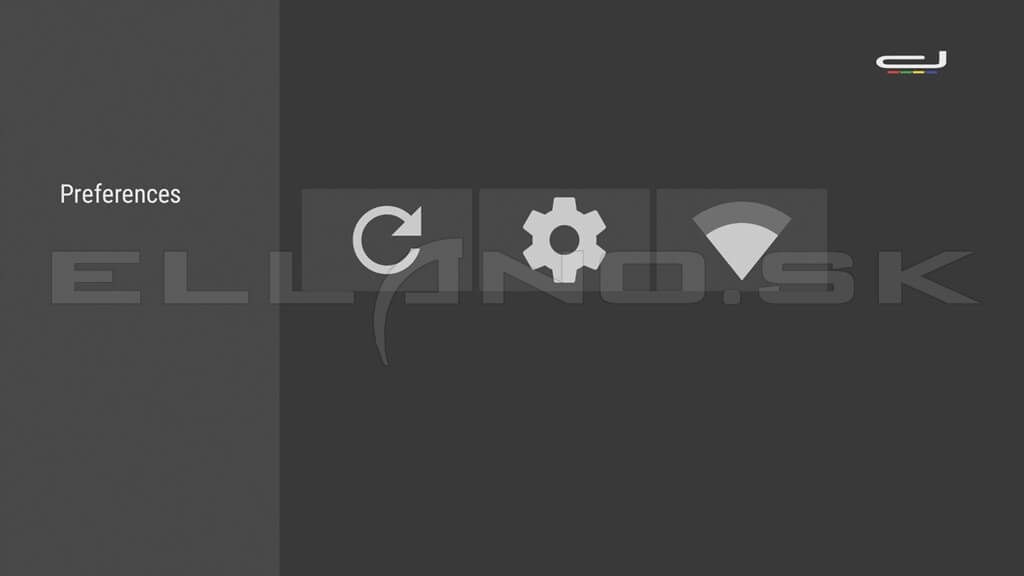
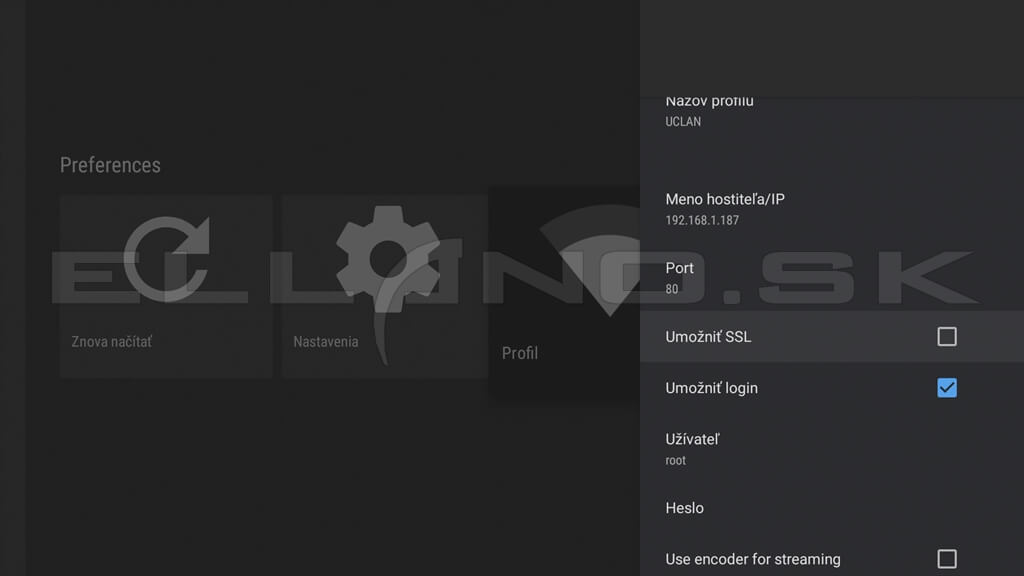
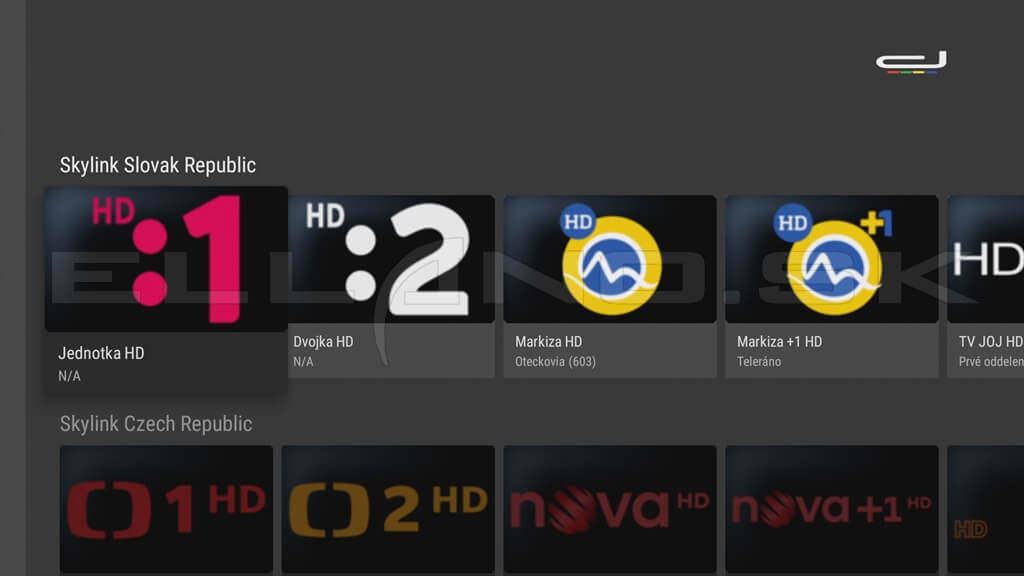
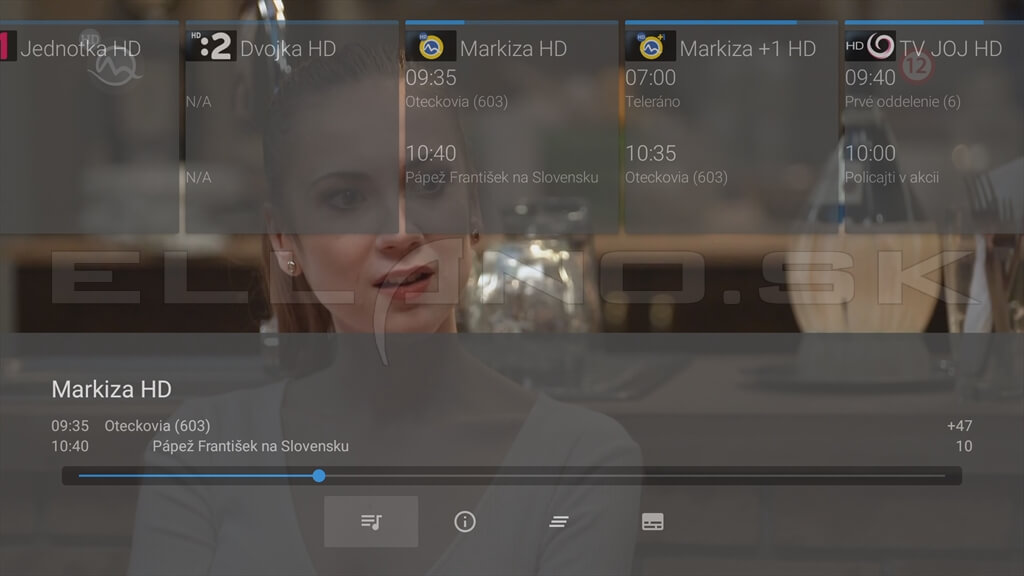
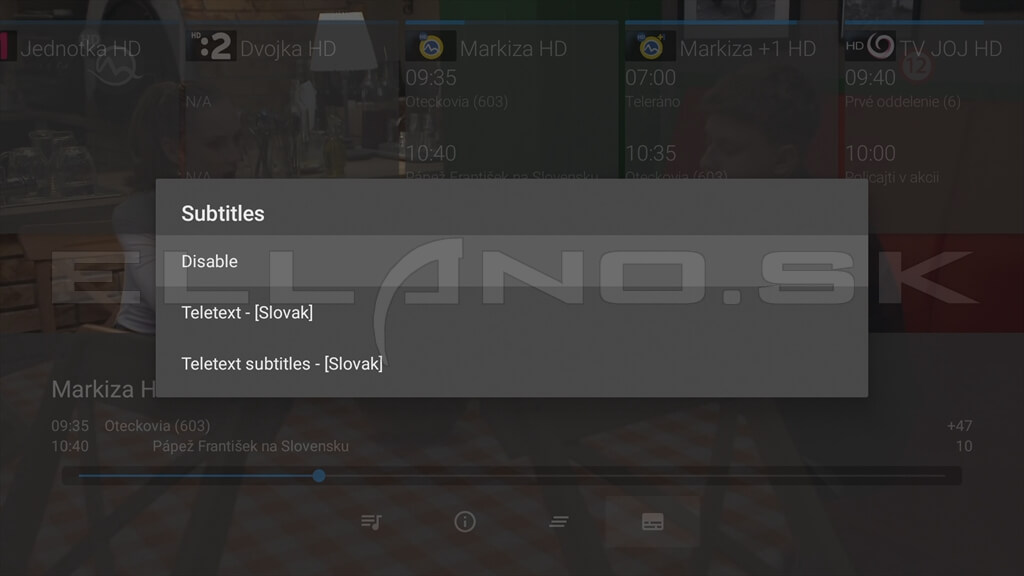
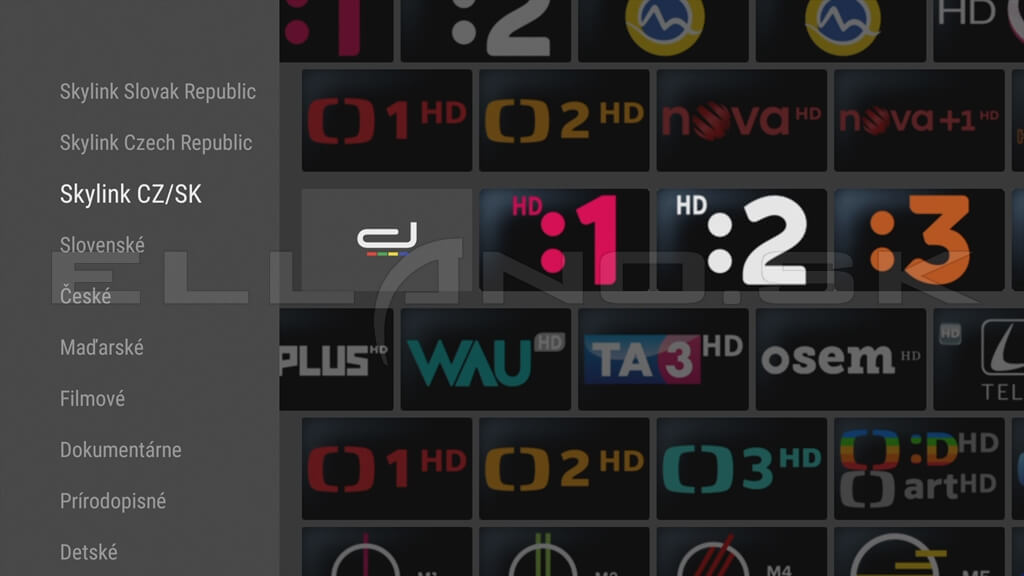
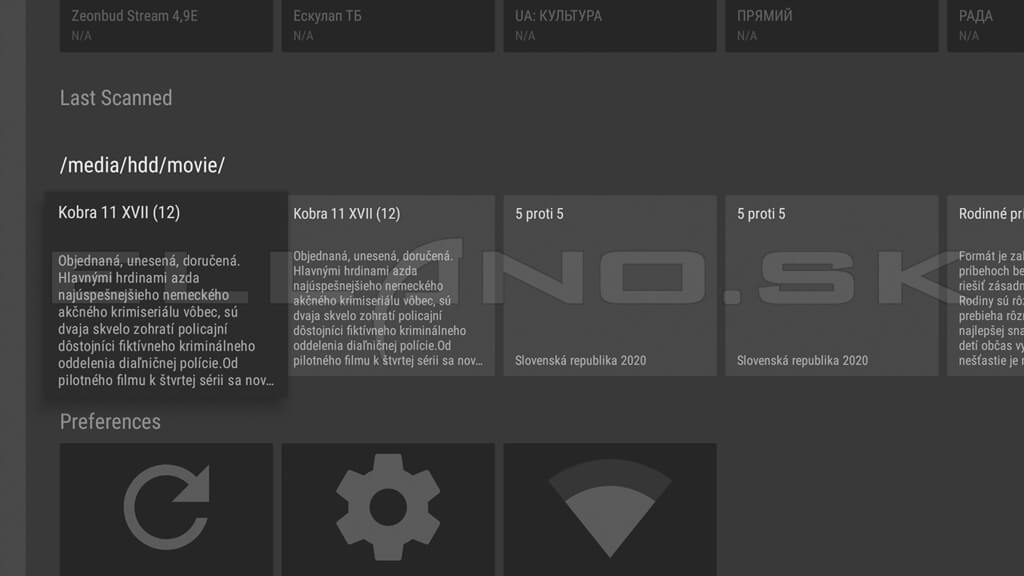
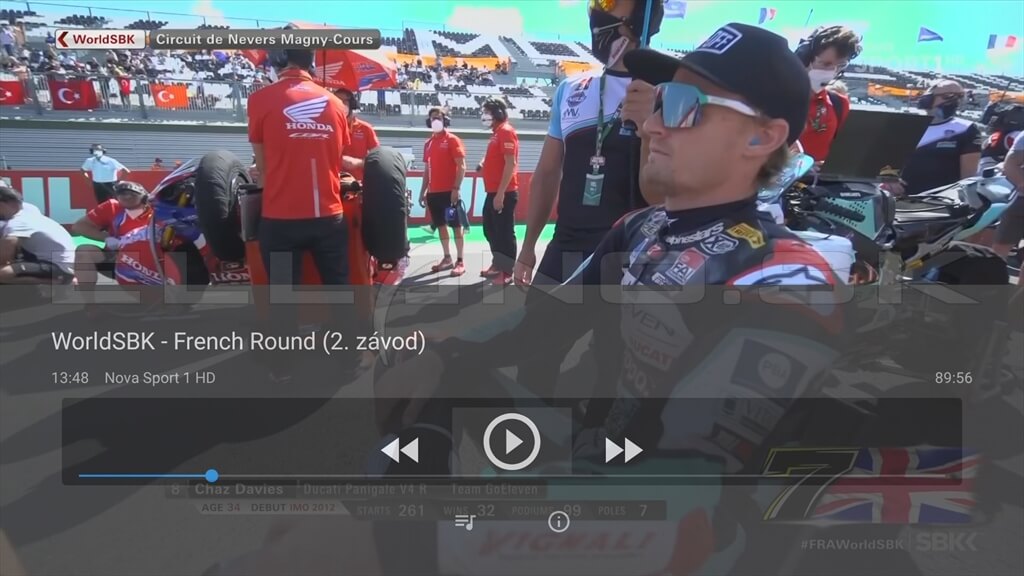
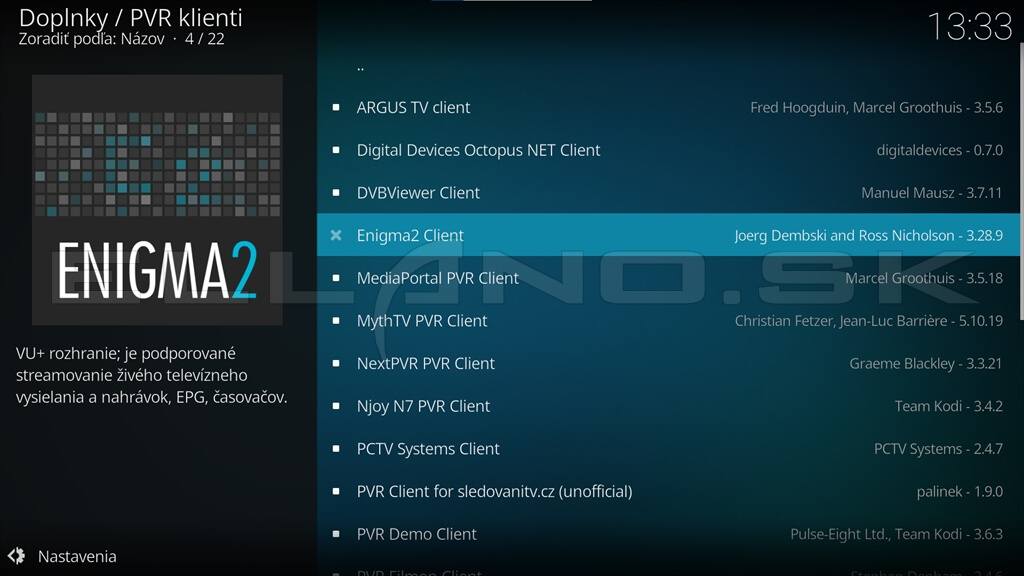
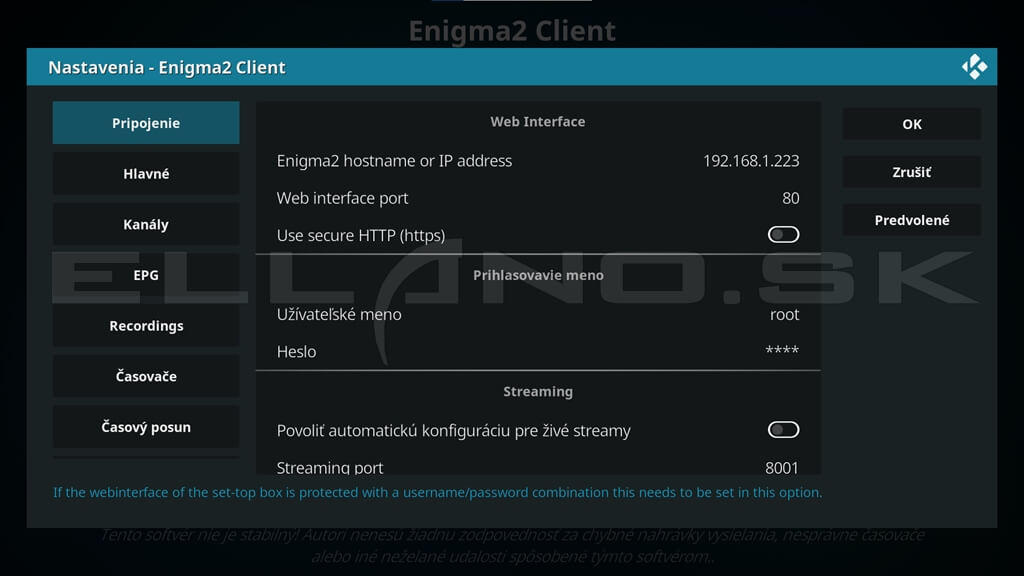
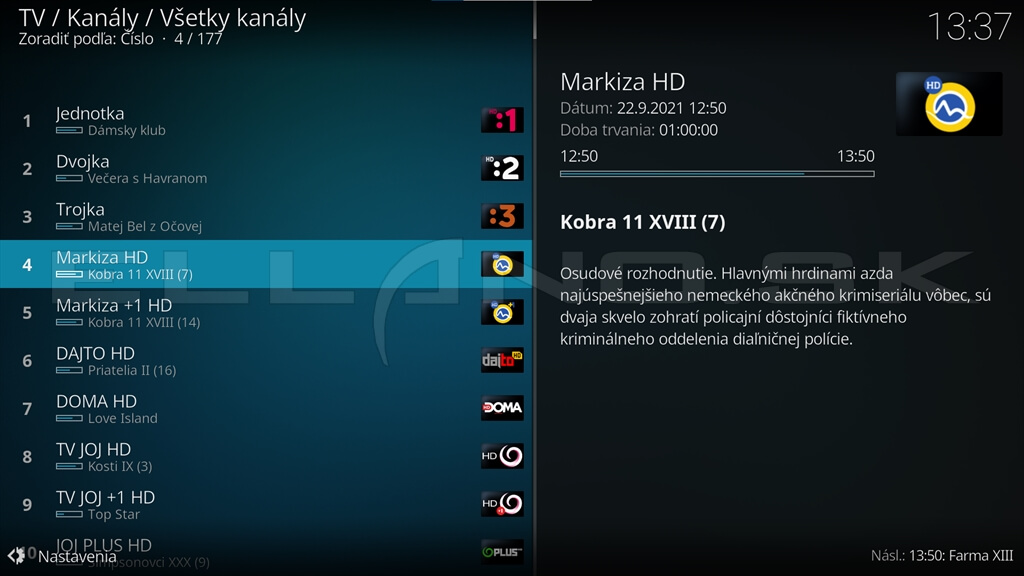
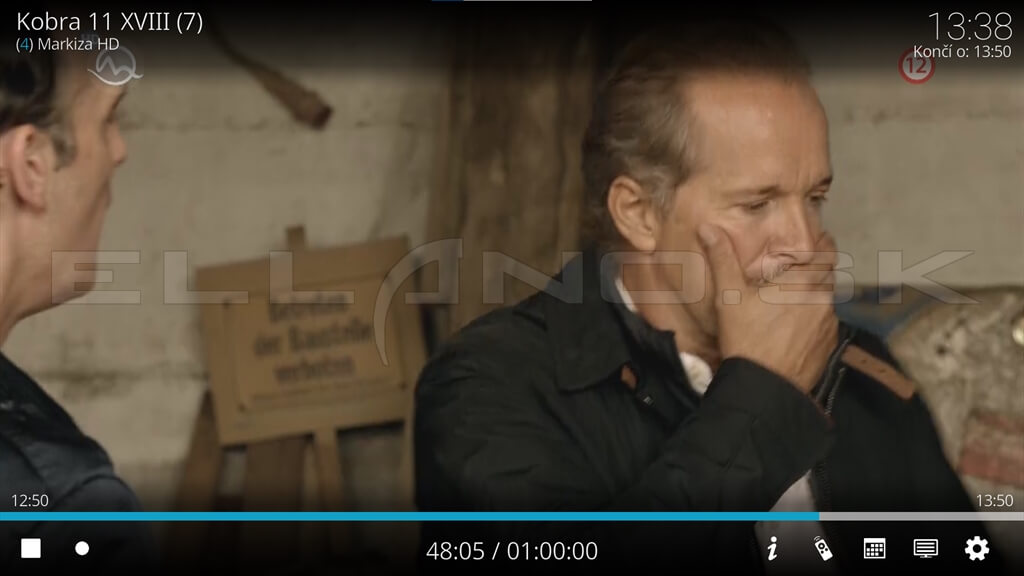
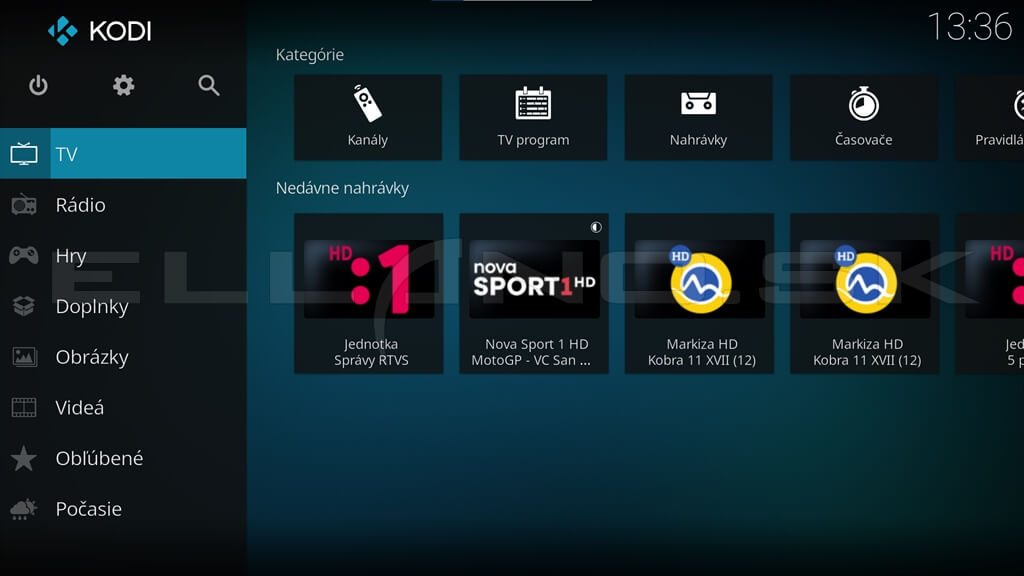
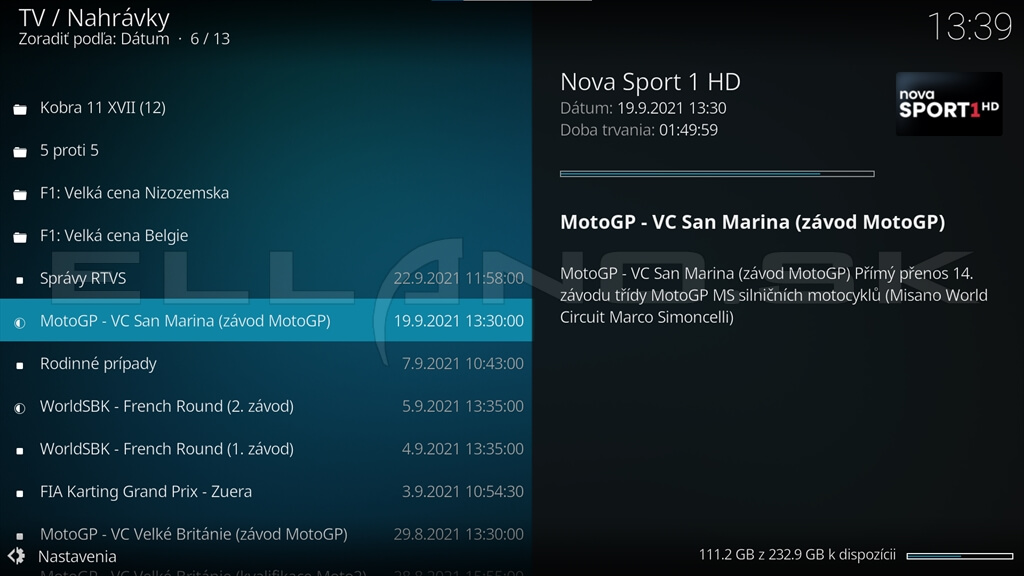
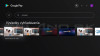
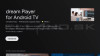
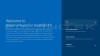
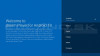
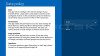
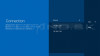
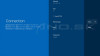

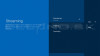
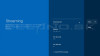
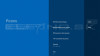

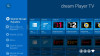

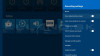
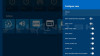
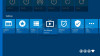
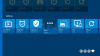
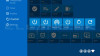
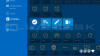
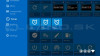
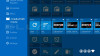
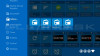
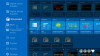
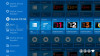
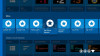
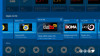
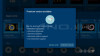
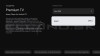
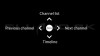



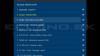

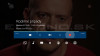
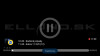

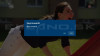


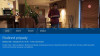
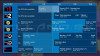


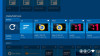
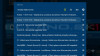

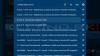

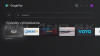
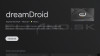
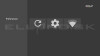
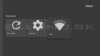
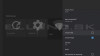
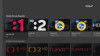
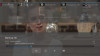
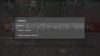

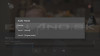
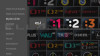
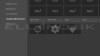
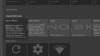
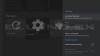
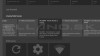
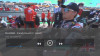
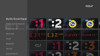
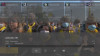
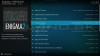
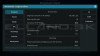
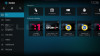
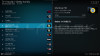

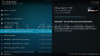



Komentáre (4)
johny
Odpovedať
FEri
Odpovedať
Andrej Majerník
Odpovedať
Ellano.sk
Prípadne ho priamo kontaktujte tu: https://dreamepg.de/index.php/en/contact
Odpovedať